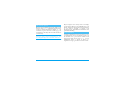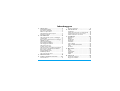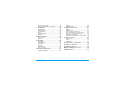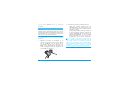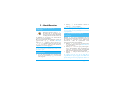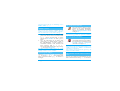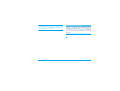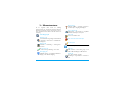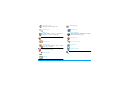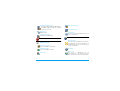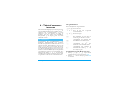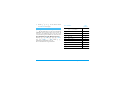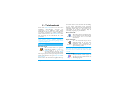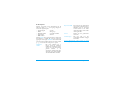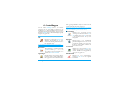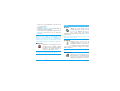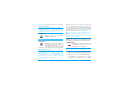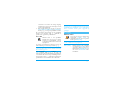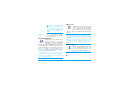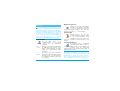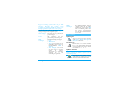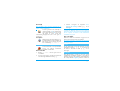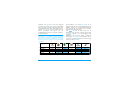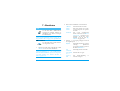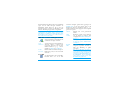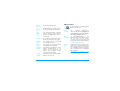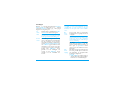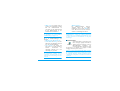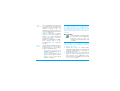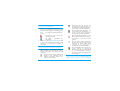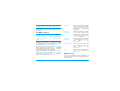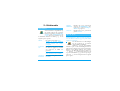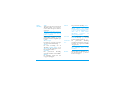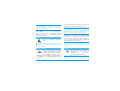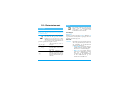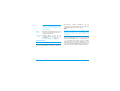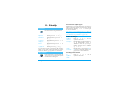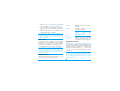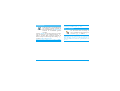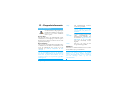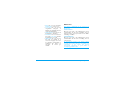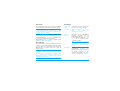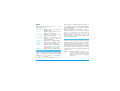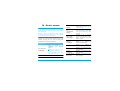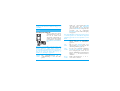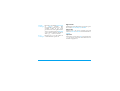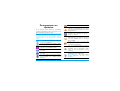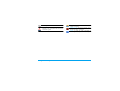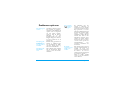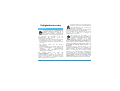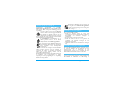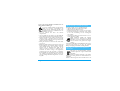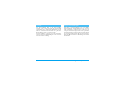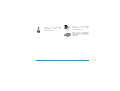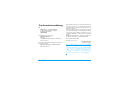Philips CT6508/00DBEURO Handleiding
- Categorie
- Smartphones
- Type
- Handleiding
Deze handleiding is ook geschikt voor


Kennismaken met uw
telefoon
Philips werkt continu aan de optimalisatie van de
producten. Philips behoudt zich daarom het recht
voor deze gebruikershandleiding op elk gewenst
moment zonder voorafgaande kennisgeving te
wijzigen of te herroepen. Philips levert deze
gebruikershandleiding in de huidige staat en
accepteert geen aansprakelijkheid voor eventuele
fouten, weglatingen of afwijkingen tussen deze
gebruikershandleiding en het beschreven product,
tenzij dit is vereist onder toepasselijk recht. De
telefoon is ontworpen voor gebruik op het GSM-/
GPRS-netwerk.
Toetsenpaneel
Microfoon
Navigatie
(1)
en
,
toetsen
m
Camera-
(2)
en MMS-toets
c
Annuleertoets
(
Opneemtoets
)
Ophang-
en aan/uit-toets
Zijtoetsen
(volume)
Display
s
SMS- en
geluidsopname-
toets
(1)
Navigatietoetsen worden in de handleiding met de
volgende tekens aangegeven: links
<
/
>
rechts,
omh oog
+
/
-
omlaag.
(2)
Optioneel, de camera is een accessoire die niet in het
standaardpakket is opgenomen. Deze wordt afzonderlijk
verkocht.
Batterij-
aansluiting
Headset-
aansluiting
Achterzijde van
de telefoon:
externdisplay
Basisfuncties
Telefoon in-/
uitschakelen
Druk op
)
en houd de toets
ingedrukt.
PIN-code
invoeren
Voer uw PIN-code in met de
toetsen en druk op
,
of
#
om te bevestigen.
Iemand bellen
Voer het telefoonnummer in met
de toetsen en druk op
(
om het
nummer te kiezen.
Een oproep
beantwoorden
Druk op
(
wanneer de telefoon
overgaat.
Een oproep
beëindigen
Druk op
)
.

Een oproep
weigeren
Druk op
)
of druk op één van
de zijtoetsen en houd deze
ingedrukt (in dat geval moet de
telefoon dichtgeklapt zijn).
Het
belvolume
instellen
Druk op één van de zijtoetsen en
houd deze ingedrukt in inactieve
stand en wanneer de telefoon is
opengeklapt.
Wanneer u een oproep ontvangt,
kunt u met een korte druk op de
zijtoets het belsignaal dempen.
Het
gespreksvolu
me instellen
Druk tijdens het gesprek op één
van de zijtoetsen.
Toegang tot
het
hoofdmenu
Druk in de inactieve stand op
,
.
Toegang tot
het
Telefoonboek
Druk in de inactieve stand op
-
.
Het
Telefoonboek
gebruiken
Ga omhoog of omlaag door de lijst
door op
+
of
-
te drukken
en druk op
(
om de
geselecteerde naam te bellen.
Toegang tot
de Op roe pi nfo
Druk in de inactieve stand op
+
of
(
.
Terugkeren
naar vorig
menu
Druk op
c
.
Snel
terugkeren
naar de
inactieve
stand tijdens
het navigeren
door menu's
Houd
c
ingedrukt of druk op
)
.
Een
geprogramme
erd spraaklabel
activeren
Druk op de toets
,
en houd
deze ingedrukt.
Snel openen
van het MMS-
menu
Druk in de inactieve stand op
,
.
Snel openen
van het SMS-
menu
Druk in de inactieve stand op
s
.
WAP starten
Druk op
0
en houd de toets
ingedrukt.
De Calculator
openen
Druk in de inactieve stand op
<
.
De Agenda
openen
Druk in de inactieve stand op
>
.

Wanneer u het hoofdmenu wilt openen, drukt u in de
inactieve stand op
,
. Gebruik de navigatietoetsen
om door de menu's te bladeren en druk op
,
om
een functie of optie te selecteren, of druk op
c
om
te annuleren. Er verschijnt dan een ander submenu of
een andere lijst.
Door op
+
of
-
te drukken, kunt u wisselen
tussen twee opties, zoals activeren/deactiveren, aan/
uit, verhogen/verlagen van een waarde, enzovoort.
Bij het navigeren door een lijst kunt u uw huidige
positie in de lijst aflezen op een schuifbalk rechts op de
display. U kunt met de navigatietoetsen alle functies
op uw telefoon selecteren of wijzigen, zoals
beschreven in het desbetreffende hoofdstuk van deze
gebruikershandleiding.
Sommige gebeurtenissen (zoals een gemiste oproep,
een nieuw bericht, enzovoort) hebben gevolgen voor
de informatie die op het inactieve scherm wordt
weergegeven. Druk in dat geval op
,
om het
bijbehorende menu te openen of houd
c
ingedrukt om terug te gaan naar de inactieve stand.
De menu's openen
Gebeurtenissen

i
Inhoudsopgave
1. Aan de slag ...........................................1
De SIM-kaart plaatsen ........................................ 1
De telefoon inschakelen .................................... 2
Datum en tijd instellen ....................................... 2
Het SIM-telefoonboek kopiëren ...................... 2
De batterij opladen ............................................. 3
2. Hoofdfuncties ......................................4
Het telefoonboek openen en raadplegen ...... 4
Iemand bellen ....................................................... 4
Een gesprek beantwoorden en beëindigen ... 4
Handsfree bellen .................................................. 5
Het belsignaal wijzigen ....................................... 5
De stand Stil inschakelen ................................... 5
Het trilsignaal inschakelen ................................. 5
Het nummer van uw
mobiele telefoon lezen ....................................... 5
Het volume van de oortelefoon aanpassen ... 6
De microfoon uitschakelen/inschakelen ........ 6
Een gesprek opnemen ........................................ 6
De gesprekslijst wissen ...................................... 6
De SMS-lijst wissen ............................................. 6
Het telefoonboek wissen .................................. 7
3. Menustructuur ..................................... 8
4. Tekst of nummers invoeren .......... 11
T9
®
-tekstinvoer ................................................. 11
Gewone tekstinvoer ......................................... 12
5. Telefoonboek ....................................13
Instellingen .......................................................... 13
Namen toevoegen aan een telefoonboek ... 14
FotoCall: zien en horen wie er belt .............. 15
Namen bewerken en beheren ....................... 15
6. Instellingen ..........................................17
Geluiden .............................................................. 17
Display ................................................................. 18
Sneltoetsen ......................................................... 19
Beveiliging ............................................................ 20
Netwerk .............................................................. 22
Tijd en datum ..................................................... 23
Auto inschakel & uitschakel ............................ 24
Talen .................................................................... 24
Profielen .............................................................. 24
7. Berichten ............................................26
SMS ....................................................................... 26
E-mail ................................................................... 29
Netwerkinfo ....................................................... 35
SMS Chat ............................................................. 35
MMS ..................................................................... 36
8. Infrarood .............................................41
Positie van apparaten ....................................... 41
Gegevens verzenden ........................................ 41

ii
Gegevens ontvangen ......................................... 41
De telefoon gebruiken als modem ................42
9. Multimedia ......................................... 43
Muziekalbum ....................................................... 43
Afbeeld. album ................................................... 43
TV Slideshow ......................................................45
Demo ................................................................... 46
Geheugenstatus ................................................. 46
Camera ................................................................46
10. Entertainment ...................................47
Stenenspel ........................................................... 47
JAVA ..................................................................... 47
11. Zakelijk ...............................................49
Calculator ............................................................49
Wereld klok ........................................................49
Alarmklok ............................................................50
Agenda ................................................................. 50
Spraakmemo ....................................................... 52
Euro-converter ..................................................52
12. Gespreksinformatie ......................... 53
Gespreksinstellingen ......................................... 53
Bellijst ................................................................... 54
Gesprekstellers ..................................................55
13. Operatordiensten ............................ 57
WAP ..................................................................... 57
DTMF-tonen ....................................................... 60
Een tweede gesprek voeren ........................... 60
Een tweede gesprek beantwoorden ............. 61
Een derde oproep beantwoorden ................. 61
Telefonisch vergaderen.................................... 61
Expliciet doorschakelen van gesprekken ..... 62
14. Foto's nemen .................................... 63
Basisfuncties ........................................................63
Foto's ................................................................... 64
Instellingen ..........................................................66
Pictogrammen en symbolen ................. 68
Problemen oplossen .............................. 70
Veiligheidsinstructies .............................. 73
Originele Philips-accessoires ................ 77
SAR-informatie ........................................ 79

Aan de slag 1
1 • Aan de slag
Lees de aanwijzingen in het gedeelte
"Veiligheidsinstructies" voordat u de telefoon in
gebruik neemt.
Voordat u de telefoon kunt gebruiken, moet u een
geldige SIM-kaart in de telefoon plaatsen. Deze heeft
u gekregen van de netwerkaanbieder of de leverancier.
De SIM-kaart bevat informatie over uw abonnement,
uw mobiele nummer en een geheugen waarin u
telefoonnummers en berichten kunt opslaan (zie
"Telefoonboek" pagina 13).
Schakel de telefoon uit voordat u de batterij
verwijdert.
1. Druk op de klem op de achterklep van de
telefoon, schuif de klep omlaag en til deze op om
te verwijderen.
2. Verwijder de batterij door deze naar rechts te
tillen bij de zwarte inkepingen, zoals hieronder
afgebeeld.
3. Verwijder de SIM-kaart uit de houder en plaats
de kaart in de SIM-kaartsleuf totdat deze niet
verder meer kan. Let er goed op dat de
aansluitingen omlaag zijn gericht en dat het
afgeknipte hoekje van de kaart in de juiste hoek
ligt.
4. De batterij plaatsen: leg eerst de rechterkant van
de batterij (met de aansluitingen omlaag) tegen
de rechterkant van de telefoon en druk de
batterij omlaag totdat deze vastzit.
De SIM-kaart plaatsen

2 Aan de slag
5. Sluit de batterijklep door deze in de sleuven te
schuiven totdat de klep niet verder kan.
Verwijder de beschermende folie op de display
voordat u de telefoon gebruikt.
1. Als u de telefoon wilt inschakelen, drukt u op de
toets
)
.
2. Voer indien nodig de PIN-code in (de geheime
code van vier tot acht cijfers van uw SIM-kaart).
Deze code is vooraf ingesteld en krijgt u van de
netwerkaanbieder of de leverancier. Zie
pagina 21 als u een andere PIN-code wilt
gebruiken. Druk op
,
of
#
om te
bevestigen (druk op
c
als u een fout hebt
gemaakt).
Wanneer u driemaal de verkeerde PIN-code invoert,
wordt de SIM-kaart geblokkeerd. Om de blokkering
op te heffen, moet u de PUK-code aanvragen bij de
netwerkaanbieder.
Stel de datum in op de telefoon, zoals wordt gevraagd
wanneer u de telefoon voor het eerst inschakelt. U
doet dit met de desbetreffende numerieke toetsen
(druk op
c
als u een cijfer wilt wissen) en stel
vervolgens de tijd in.
Zie pagina 23 voor een volledig overzicht van de
datum- en tijdopties.
Zie "Kopie naar Tel." pagina 13 als u het SIM-
telefoonboek niet kopieert wanneer u de telefoon voor
het eerst inschakelt.
De mobiele telefoon registreert een SIM-kaart die
reeds namen bevat, en vervolgens verschijnt een
bericht met de vraag of u het SIM-telefoonboek wilt
kopiëren naar het geïntegreerde telefoonboek. Druk
De telefoon inschakelen
Datum en tijd instellen
Het SIM-telefoonboek kopiëren

Aan de slag 3
op
c
om te annuleren of op
,
om dit te
accepteren.
De telefoon werkt op een oplaadbare batterij. Een
nieuwe batterij is gedeeltelijk opgeladen en er gaat een
alarmsignaal af wanneer de batterij bijna leeg is. Als de
batterij geheel leeg is, verschijnt het pictogram pas
weer na twee of drie minuten opladen.
Als u de batterij verwijdert terwijl de telefoon is
ingeschakeld, kunt u al uw persoonlijke instellingen
kwijtraken.
1. Wanneer de batterij en batterijklep op de
telefoon zijn geplaatst, steekt u het ene uiteinde
van de aansluiting van de lader (die is
meegeleverd in de doos van de telefoon) in de
fitting aan de linkerzijde van de telefoon en
steekt u vervolgens het andere uiteinde in een
goed bereikbaar stopcontact.
2. Het batterij-symbool geeft de laadstatus aan:
- tijdens het opladen veranderen de vier
oplaadindicatoren: het duurt ongeveer een
uur en drie kwartier om de mobiele telefoon
volledig op te laden.
- wanneer de vier staafjes niet langer bewegen is
de batterij volledig opgeladen: verwijder de
oplader. Afhankelijk van het netwerk en de
gebruiksomstandigheden is één opgeladen
batterij voldoende voor twee tot 8,5 uur
gesprekstijd en 200 tot 850 uur stand-bytijd.
Als u de oplader op de telefoon aangesloten laat
wanneer de batterij volledig is opgeladen, heeft dit
geen nadelige gevolgen voor de batterij. U kunt de
oplader alleen uitschakelen door de stekker uit het
stopcontact te halen. Gebruik daarom een gemakkelijk
toegankelijk stopcontact. U kunt de batterij
aansluiten op een IT-voorziening (alleen in België).
De batterij opladen

4 Hoofdfuncties
2 • Hoofdfuncties
Druk in de inactieve stand op
-
.
De inhoud die op de display wordt
weergegeven, kan variëren, afhankelijk
van het geselecteerde telefoonboek (in
de SIM-kaart of de telefoon): Zie "Telefoonboek"
pagina 13 voor meer informatie.
Als u het telefoonboek wilt raadplegen tijdens een
gesprek, drukt u op
,
, selecteert u Namenlijst,
drukt u op
,
en bladert u door de lijst door op
-
of
+
te drukken. Druk vervolgens twee keer
op
c
om terug te gaan naar het scherm dat
aangeeft dat er een actief gesprek is.
Druk in het telefoonboek op
#
, voer de eerste letters
in van de naam die u zoekt en druk op om direct naar
die naam te gaan.
1. Voer het telefoonnummer in de inactieve stand
in met de toetsen. Druk op
c
als u een fout
wilt corrigeren.
2. Druk op
(
om het nummer te kiezen en
druk op
)
om op te hangen.
Voor een internationaal gesprek drukt u op
*
en
houdt u deze ingedrukt om het plusteken (+) in te
voeren in plaats van het gebruikelijke internationale
toegangsnummer.
Wanneer er een oproep binnenkomt, kan het
nummer van degene die belt worden weergegeven. Als
het nummer is opgeslagen in het geselecteerde
telefoonboek, wordt de bijbehorende naam
weergegeven in plaats van het nummer.
1. Druk op
(
om een oproep te beantwoorden,
of open de telefoon als de optie Actieve klep aan
staat (zie pagina 53).
2. Druk op
)
als u een oproep wilt weigeren.
Als u "Doorschakelen" hebt ingeschakeld (zie
pagina 53), wordt het gesprek doorgeschakeld
naar een ander nummer of naar de voicemail.
3. Druk op
)
of klap de telefoon dicht om op te
hangen.
De telefoon gaat niet over als de stand Stil is
ingeschakeld (zie volgende pagina). Als u Elke toets
opnem. hebt geselecteerd (zie pagina 54), kunt u een
Het telefoonboek openen en
raadplegen
Iemand bellen
Telefoonboek
Een gesprek beantwoorden en
beëindigen

Hoofdfuncties 5
gesprek accepteren door op een willekeurige toets te
drukken (behalve
)
).
Zorg, voor uw eigen gemak en veiligheid, dat u de
telefoon niet bij uw oor houdt wanneer u handsfree
belt, met name wanneer u het volume verhoogt.
1. Als u het telefoonboek op de SIM-kaart hebt
geselecteerd: selecteer een record, druk tweemaal
op
,
om het volgende menu te openen,
selecteer dan Bel Handsfree en druk op om te
kiezen.
2. Als u het telefoonboek in de telefoon hebt
geselecteerd: ga op dezelfde manier te werk om
het standaardnummer te bellen. Wanneer u
verschillende nummers onder dezelfde naam
heeft opgeslagen, druk op
+
of
-
,
selecteer een ander nummer uit de lijst, druk op
,
en selecteer Bel Handsfree.
Als u al in gesprek bent, drukt u lang op
(
om de
handsfree-modus in en uit te schakelen.
Selecteer Instellingen > Geluiden > Belmelodie, druk op
,
en verplaats
+
of
-
om een belsignaal uit
de lijst te selecteren. Druk op
,
om uw keus te
bevestigen.
Als u niet wilt dat de telefoon overgaat
wanneer er een gesprek binnenkomt,
kunt u het belsignaal uitschakelen:
selecteer Instellingen > Geluiden > Stil, en
verfolgens aan.
U kunt het belsignaal ook dempen bij een
binnenkomend gesprek door de zijtoets in de drukken.
Als u wilt dat de telefoon gaat trillen bij
een binnenkomend gesprek, schakelt u
het trilsignaal in door achtereenvolgens
Instellingen > Geluiden > Trilsignaal te
selecteren, en vervolgens aan.
Door het trilsignaal in te schakelen, dempt u het
belsignaal niet. Als u het belsignaal wilt dempen en de
trilfunctie aan wilt laten, schakelt u de stand Stil in
zoals hiervoor is beschreven.
Het trilsignaal wordt automatisch ingesteld op uit
wanneer u de lader aansluit.
Als u uw eigen mobiele telefoonnummer wilt zien,
drukt u in de inactieve stand op
-
en selecteert u
Handsfree bellen
Het belsignaal wijzigen
De stand Stil inschakelen
Het trilsignaal inschakelen
Het nummer van uw mobiele telefoon
lezen
Stil
Trilsignaal

6 Hoofdfuncties
Mijn nummers > Tonen. Uw telefoonnummer wordt
weergegeven als dit is opgeslagen op uw SIM-kaart.
Als het nummer niet wordt weergegeven, selecteert u
Nieuw en volgt u de aanwijzingen.
Als uw eigen nummer is opgeslagen in het
telefoonboek, kunt u het nummer aflezen tijdens een
gesprek. Zie "Het telefoonboek openen en raadplegen"
pagina 4.
Schuif de zijtoets tijdens een gesprek omhoog of
omlaag om het volume respectievelijk te verhogen of
te verlagen.
U kunt de microfoon dempen zodat de beller u niet
kan horen. Druk tijdens een gesprek op
,
,
selecteer Gelui d uit en druk nogmaals op
,
.
Als u de microfoon tijdens een gesprek weer wilt
inschakelen, drukt u op
,
, selecteert u Geluid aan
en bevestigt u door op
,
te drukken.
In de meeste landen is het opnemen van
gesprekken onderhevig aan de
wetgeving. We raden u aan de beller op
de hoogte te stellen als u het gesprek wilt opnemen en
dit alleen op te nemen als hij/zij hiermee akkoord
gaat. Daarnaast moet u alle opnamen privé houden. 1
minuut is de maximaal beschikbare opnametijd (zie
"Spraakmemo" pagina 52).
U kunt een gesprek als volgt opnemen: druk op
,
,
selecteer Opnemen en druk op
,
. Druk op
c
,
,
of hang op om de opname te beëindigen: in een
bewerkingsvenster kunt u de opname een naam
geven, waarna deze beschikbaar is in het Multimedia >
Muziekalbum.
Als u Geluid uit selecteert en vervolgens Opnemen,
wordt alleen de stem van de beller opgenomen.
Als u de gesprekslijst wilt wissen, drukt
u op
,
en selecteert u Ges prek info >
Bellijst > Reset . Druk twee keer op
,
als u de gesprekslijst opnieuw wilt
instellen.
Als u de volledige berichtenlijst direct wilt wissen,
drukt u op
,
en selecteert u Berichten > SMS > Lees
SMS > Verwijder alle. Druk twee keer op
,
als u de
SMS-lijst opnieuw wilt instellen.
Het volume van de oortelefoon
aanpassen
De microfoon uitschakelen/inschakelen
Een gesprek opnemen
Opnemen
De gesprekslijst wissen
De SMS-lijst wissen
Reset

Hoofdfuncties 7
U kunt ook alle SMS-berichten verwijderen via het
menu SMS Archief. Het is nuttig om de SMS-lijst te
wissen, omdat u zo geheugenruimte kunt vrijmaken
om nieuwe berichten te ontvangen.
Wanneer u de inhoud van het telefoonboek in één
bewerking wilt wissen, drukt u op en selecteert u
Telefoonboek > Instellingen > Verwijder alle. Druk op
als u de inhoud van het telefoonboek opnieuw wilt
instellen.
Deze optie geldt alleen voor het telefoonboek in uw
telefoon, NIET voor het SIM-telefoonboek.
Het telefoonboek wissen

8 Menustructuur
3 • Menustructuur
In de volgende tabel wordt de volledige
menustructuur van de mobiele telefoon beschreven.
Daarnaast worden de pagina's aangegeven waarop u
meer informatie kunt vinden over elke functie of
instelling.
Instellingen p17
Geluiden p17
Stil / Belvolume / Signaaltype / Berichtalarm
/ Equalizer / Toetstonen / Geluidsalarm /
Trilsignaal
Display p18
Animatie / Verlichting / Achtergrond /
Contrast
Sneltoetsen p19
Sneltoetsen / Spraaksturing / Voice dial
Beveiliging p20
Publieke namen / Gesprekken blokkeren /
Wijzig codes / PIN-beveiliging
Netwerk p22
Verbindt GPRS / Opnieuw registreren /
Voorkeurslijst / Toegangsinstellingen
Tijd en datum p23
Tijdweergave / Stel datum in / TijdZone
instellen / Zomertijd / Stel tijd in
Talen p24
Lijst met beschikbare talen
Auto inschakel & uitschakel p24
Profielen p24
Berichten p26
SMS p26
SMS versturen / Zend naar groep / Lees
SMS / SMS-instellingen / SMS Archief
E-mail p29
Voor elke beschikbare mailbox:
Instellingen / Open mailbox / Verstuur E-
mail

Menustructuur 9
Netwerkinfo p35
Ontvangst / Filters / Regiocodes
SMS Chat p35
MMS p36
Nieuwe MMS / Inbox / Concepten /
Templates / Outbox / Instellingen
Telefoonboek p13
Namenlijst p4
Instellingen p13
Reset Tel. boek / Kies Tel. boek / Config.
groep / Kopie naar Tel.
Entertainment p47
Stenenspel p47
JAVA p47
Zakelijk p49
Calculator p49
Wereld klok p49
Lokale instellingen / Instellingen buitenland
/ Internationale tijdweergave
Alarmklok p50
Euro-converter p52
Agenda p50
Spraakmemo p52
Gespreksinformatie p53

10 Menustructuur
Gespreksinstellingen p53
Actieve klep / Doorschakelen / Mailboxen /
Auto-herhaal / Elke toets opnem. / Gesprek
in wacht / Toon tel. nr.
Bellijst p54
Bellijst / Reset
Gesprekstellers p55
GSM tellers / GPRS-tellers
Infrarood p41
Multimedia p43
Afbeeld. album p43
Lijst met beschikbare afbeeldingen
Muziekalbum p43
Lijst met beschikbare geluiden
Demo p46
Geheugenstatus p46
TV Slideshow p45
Camera p46
Dit menu is alleen beschikbaar wanneer een
camera is aangesloten.
Operatordiensten p57
Dienstnummers
De nummers die beschikbaar zijn in dit menu,
zijn afhankelijk van de netwerkaanbieder en
het abonnement. Neem hiervoor contact op met
uw netwerkaanbieder.
WAP p57
Diensten +
Dit menu is afhankelijk van de
netwerkaanbieder en het abonnement. Neem
hiervoor contact op met uw netwerkaanbieder.

Tekst of nummers invoeren 11
4 • Tekst of nummers
invoeren
Tekst kan i n bewerkingsdisplays worden ingevoerd op
twee verschillende manieren: door middel van T9
®
-
tekstinvoer met voorspellingsfunctie of gewone
tekstinvoer. Voor het invoeren van cijfers en
leestekens zijn twee andere modi beschikbaar.
Pictogrammen op de display geven aan welke
tekstmodus actief is.
T9
®
-tekstinvoer met voorspellingsfunctie is een
intelligente bewerkingsmodus voor berichten,
inclusief een uitgebreid woordenboek. U kunt er snel
tekst mee invoeren. Druk eenmaal op elke toets die
nodig is voor de letter van een woord. Uw invoer
wordt geanalyseerd, waarna T9
®
een woord voorstelt
door dit in de bewerkingsdisplay weer te geven. Als er
meerdere woorden beschikbaar zijn voor de gebruikte
toetscombinatie, wordt het woord gemarkeerd dat u
hebt ingevoerd: druk op
<
of
>
om door de lijst
te bladeren en een keuze te maken uit de door T9
®
voorgestelde woorden (zie het voorbeeld hieronder).
Hoe gebruik ik het?
De toetsen hebben de volgende functies:
Voorbeeld: het woord "Doek" invoeren:
1. Druk op
3
6
3
5
. Op het scherm
verschijnt het eerste woord uit een lijst: Doel.
2. Druk op
>
om door de lij st te gaan en Doek
te selecteren.
T9
®
-tekstinvoer
2
tot
9
Letters invoeren.
<
of
>
Door de lijst met voorgestelde
woorden bladeren.
,
of
1
Invoer bevestigen.
c
Kort indrukken om één teken te
wissen, lang om alle tekst te wissen.
0
Overschakelen van standaard naar
HOOFDletters naar kleine letters.
*
Overschakelen van T9
®
naar
basismodus, naar numerieke modus.
#
Overschakelen naar symbolen en
leestekenmodus. Druk op
>
om
door de lijst te gaan.

12 Tekst of nummers invoeren
3. Druk op
1
of
,
om de selectie van het
woord Doek te bevestigen.
Als u de gewone tekstinvoer wilt openen, drukt u op
*
. Bij deze methode moet u de toetsen meermaals
indrukken om het gewenste teken weer te geven: de
letter "h" is de tweede letter van de toets
4
, zodat
u twee keer hierop moet drukken om "h" in te voeren.
Voorbeeld: het woord "Hond" invoeren
Druk op
4
4
(GHI),
6
6
6
(MNO),
6
6
(MNO),
3
(DEF). Druk op
,
wanneer u het bericht hebt voltooid.
De toetsen hebben de volgende functies:
Gewone tekstinvoer
Kort drukken
Lang
drukken
1
spatie . , @ / : ; " ’ ! ¡ ? ¿ # + - *
= % < > ( ) & £ $ ¥
1
2
a b c 2 à ä å æ ç 2
3
d e f 3 é è ∆ Φ 3
4
g h i 4 Γ ì4
5
j k l 5 Λ 5
6
m n o 6 ñ ò ö 6
7
p q r s 7 β Π Θ Σ 7
8
t u v 8 ü ù 8
9
w x y z 9 ø Ω Ξ Ψ 9
0
Shift-toets 0

Telefoonboek 13
5 • Telefoonboek
In het menu Telefoonboek kunt u een van de twee
beschikbare telefoonboeken selecteren: het
telefoonboek op uw SIM-kaart (aantal namen
afhankelijk van de capaciteit) of het telefoonboek in
uw telefoon (maximaal 999 namen). Wanneer u
nieuwe namen invoert in het telefoonboek, worden
deze toegevoegd aan het telefoonboek dat u hebt
geselecteerd.
U kunt alleen 999 namen en afspraken invoeren als de
andere functies (memo's, geluiden, afbeeldingen,
enzovoort) geen groot deel van het geheugen van de
telefoon in beslag nemen.
Kies Tel. boek
Met dit menu kunt u het gewenste
telefoonboek instellen, In SIM of In
Telefoon. Druk op
+
of
-
om
een telefoonboek te selecteren. Namen
die u aan het geselecteerde telefoonboek
hebt toegevoegd, kunt u vervolgens kopiëren naar het
andere te lefoonboek via de op ties Kopie naar SIM of
Kopie naar Tel..
U kunt slechts één telefoonboek tegelijk beheren op
de mobiele telefoon en de informatie met betrekking
tot het andere telefoonboek wordt genegeerd.
Wanneer u bijvoorbeeld in beide telefoonboeken de
vermelding "Smid" hebt en u deze naam uit het
telefoonboek in de telefoon verwijdert, blijft de
vermelding ongewijzigd op de SIM-kaart.
Reset Tel. boek
Alle items in een keer verwijderen. Deze
optie geldt alleen voor het telefoonboek
in uw telefoon, niet voor het SIM-
telefoonboek.
Kopie naar Tel.
Als u de automatische kopie van uw
SIM-telefoonboek bij de eerste keer
inschakelen hebt geannuleerd of
afgebroken, kunt u de kopie met deze
optie handmatig maken.
Met Kopie naar Tel. wordt de inhoud van de SIM-
kaart naar de telefoon gekopieerd. Als u deze optie
tweemaal selecteert, worden alle namen tweemaal
vermeld.
Config. groep
Groepen beheren, namen wijzigen en
aan elke groep een specifeke melodie en
afbeelding koppelen.
Instellingen
Kies Tel. boek
Reset Tel. boek
Kopie naar Tel.
Config. groep

14 Telefoonboek
U kunt namen aan groepen koppelen vanuit het
Namenlijst. Zie "FotoCall: zien en horen wie er belt"
pagina 15.
In het SIM-telefoonboek
1. Druk in de inactieve stand op
-
en selecteer
<Nieuw>.
2. Voer de naam en het nummer van uw keuze in
en vervolgens het type voor het nummer dat u
aan de naam toewijst (Telefoon, Fax of Data) en
druk op
,
om deze naam in het telefoonboek
op te slaan.
Een nummer kan maximaal 40 tekens lang zijn,
afhankelijk van uw SIM-kaart. Wanneer u alle
nummers invoert met het internationale
toegangsnummer, het landnummer en het
netnummer, kunt u de nummers kiezen vanuit elke
locatie.
In het telefoonboek in de telefoon
1. Druk in de inactieve stand op
-
en selecteer
<Nieuw>. Voer de voornaam en achternaam in
(maximaal 20 Latijnse tekens). U kunt een van
beide velden leeg laten, maar niet beide.
2. Selecteer vervolgens het Gesprekstype.
Numerieke velden kunnen maximaal 40 cijfers
en een plusteken bevatten, en alfanumerieke
velden (e-mail en notities) maximaal 50 Latijnse
tekens. Aan elke naam kunt u maximaal vijf
numerieke velden koppelen (bijvoorbeeld twee
mobiele nummers, drie werknummers, een
e-mailadres en een tekstnotitie).
3. Kies indien nodig de groep waartoe deze persoon
behoort.
Mijn nummers
Het item Mijn nummers dat in elk telefoonboek
verschijnt, moet uw eigen telefoonnummer bevatten.
Als dit niet het geval is, raden we u aan uw mobiele
telefoonnummer en andere relevante informatie in te
voeren.
Desgewenst kunt u alle velden van Mij n nummers leeg
laten, maar u kunt dit item niet verwijderen.
Nummer voor noodgevallen
Met het alarmnummer belt u het
nummer van de hulpdiensten in uw
land. Meestal kunt u dit nummer ook al
bellen als u nog geen PIN-code hebt
ingevoerd.
Namen toevoegen aan een
telefoonboek
Alarmnummer

Telefoonboek 15
In Europa is het standaardalarmnummer 112 en in
het Verenigd Koninkrijk 999.
Deze functie is alleen beschikbaar wanneer u het
telefoonboek van de telefoon hebt geselecteerd en
NIET het SIM-telefoonboek.
Met de functie FotoCall kunt u de beschikbare
groepen aanpassen met een eigen naam ("Vrienden",
"Kantoor", enzovoort), een foto (uit het
Afbeeldingenalbum) en een bepaalde melodie (uit de
lijst Belmelodieën). Vervolgens kunt u een of meer
namen koppelen aan een groep: wanneer u wordt
gebeld door iemand uit die groep, verschijnt behalve
de naam ook de bijbehorende afbeelding en klinkt de
melodie die u voor die groep had ingesteld.
1. Selecteer Telefoonboek > Instellingen > Config.
Groep. Wijzig de naam van de groep
(bijvoorbeeld in "Vrienden", "Kinderen") en
selecteer de mel odie en de afbeelding die u wilt
koppelen aan deze groep.
2. Druk lang op
c
om terug te gaan naar de
inactieve stand en druk vervolgens op
-
om
het telefoonboek te openen.
3. Selecteer een naam die u aan deze groep wilt
koppelen en kies vervolgens Kies groep en
selecteer de groep van uw keuze.
Druk in de inactieve stand op
-
om de opgeslagen
namen te openen. Zoeken naar een bepaalde naam:
Op de SIM-kaart
Selecteer een naam in het telefoonboek op de SIM-
kaart en druk op
,
om toegang te krijgen tot een
van de volgende opties:
FotoCall: zien en horen wie er belt
Namen bewerken en beheren
2
tot en met
9
Druk op de toets voor de letter die
u in de lijst wilt vinden (druk
bijvoorbeeld tweemaal op
8
om bij de letter "U" te komen).
De eerste record die met deze
letter begint, wordt in de lijst
geselecteerd.
#
Of druk op
#
, voer de eerste
letters in van de naam die u zoekt
en druk op
,
om direct naar
die naam te gaan.
• Handsfree bellen
• Bellen
•SMS zenden
• MMS zenden
•Voicedial
• Flash kiezen
• Kopie naar Tel.
• Wissen
•Wijzigen

16 Telefoonboek
In de telefoon
Selecteer een naam in het telefoonboek van de
telefoon en druk op
,
om toegang te krijgen tot
een van de volgende opties:
Selecteer Tonen om toegang te krijgen tot de lijst met
alle nummers of velden die voor deze naam zijn
opgeslagen en vervolgens <Nieuw> om een nieuw veld
voor deze naam te maken. Selecteer een ervan en druk
op
,
om een tweede reeks opties te openen:
U kunt alfanumerieke velden (notities en e-mail)
alleen wijzigen of verwijderen.
•Naam wijzigen
• Bellen
• Handsfree bellen
•SMS zenden
•MMS zenden
•Tonen
•Kies groep
•Verzend via IrDA
•Wissen
Standaard
maken
Het eerste nummer dat u
invoert, wordt het standaard-
nummer: het verschijnt boven in
de lijst en wordt automatisch
gekozen wanneer u de
opneemtoets indrukt. Met deze
optie kunt u een ander nummer
als standaardnummer instellen.
Kopie naar SIM Een naam uit het telefoonboek
van de telefoon kopiëren naar de
SIM-kaart (deze is dan altijd
actueel wanneer u een ander
telefoonboek kiest of een andere
telefoon gebruikt).
Tonen Details van het geselecteerde
veld tonen.
Verander type Het type veld voor het
geselecteerde nummer wijzigen
of instellen.

Instellingen 17
6 • Instellingen
Via het menu Instellingen kunt u uw telefoon
aanpassen aan uw persoonlijke voorkeuren en de
instellingen voor elke beschikbare functie wijzigen
(geluiden, tijd en datum, beveiliging, enzovoort). Via
het menu Profielen kunt u diverse instellingen tegelijk
wijzigen (zie pagina 24).
Stil
Hiermee zet u de modus Stil aan of uit.
Wanneer deze instelling op aan staat,
worden alle alarmen gedeactiveerd en is
het trilsignaal actief.
De modus Stil is ook van toepassing op toetstonen.
Belvolume
Het belvolume is standaard ingesteld
op Midden. Druk op
+
of
-
om
het volume van het belsignaal in te
stellen van Stil tot Toenemend.
Signaaltype
Hiermee kunt u een signaaltype kiezen.
In de lijst vindt u ook de geluiden die u
hebt opgenomen en de melodieën die u
hebt opgeslagen. Blader in de lijst en wacht totdat de
geselecteerde melodie wordt afgespeeld.
U hoort de melodie niet als het belvolume op uit staat
of als de modus Stil is geactiveerd (zie boven).
Berichtalarm
Hiermee zet u een alarm voor het
ontvangen van nieuwe berichten aan of
uit. Wanneer deze optie aan staat, kunt
u het alarm kiezen in de lijst met
belsignalen.
Equalizer
Hiermee kunt u uit verschillende
geluidsinstellingen kiezen, ook als u in
gesprek bent (blader in dat geval door
de lijst en wacht enkele seconden om
het verschil te horen).
Toetstonen
Hiermee zet u de toetstonen aan of uit.
Zelfs als de toetstonen op uit zijn gezet,
worden DTMF-tonen afgespeeld bij
oproepen (zie pagina 60).
Geluidsalarm
Hiermee zet u de waarschuwings-
geluiden aan of uit voor de volgende
onderdelen:
Geluiden
Stil
Belvolume
Signaaltype
Be rich ta la rm
Equalizer
Toetstonen
Geluidsalarm

18 Instellingen
• wanneer een geprogrammeerde afspraak in uw
agenda plaatsvindt,
• bij een gemist gesprek,
•wanneer het batterij-alarmsignaal klinkt omdat de
batterij moet worden opgeladen,
• om de duur van de gesprekken te beheren via een
Minuutalarm (het signaal is voor de beller niet
hoorbaar).
In dit menu kunt u alleen de waarschuwingsgeluiden
aan of uit zetten, NIET de waarschuwingen zelf.
Wanneer u de waarschuwing van de Agenda uit zet,
wordt op de telefoon het door u geprogrammeerde
alarm weergegeven (als u een alarm hebt ingesteld),
alleen wordt het bijbehorende geluid niet afgespeeld.
Trilsignaal
Hiermee zet u het trilsignaal voor het
ontvangen van een gesprek, wanneer
een afspraak in de agenda plaatsvindt,
wanneer u een bericht ontvangt en
wanneer het alarm afgaat aan of uit .
Het trilsignaal staat altijd uit wanneer u de oplader of
de adapter van de sigarettenaansteker aansluit.
Animatie
Hiermee zet u de animatie van de
menupictogrammen van de carrousel
op aan of uit. Wanneer de optie aan
staat, wordt tevens door teksten
gebladerd, zoals een bericht dat in het menu Lees lijst
is geselecteerd.
Door deze functie uit te schakelen, vergroot u de
autonomie van uw telefoon.
Verlichting
Hiermee kunt u de Duur van de
verlichting instellen door een van de
beschikbare waarden te selecteren. De
verlichting wordt ingeschakeld wanneer
u een oproep of bericht ontvangt, door menu's
bladert, enzovoort.
Als u deze functie uitschakelt, gaat de batterij langer
mee.
Achtergrond
Hiermee zet u de achtergrond van het
kleurenscherm aan of uit. Wanneer deze
optie aan staat, wordt de geselecteerde
afbeelding weergegeven in de modus
Trilsignaal
Display
Animatie
Ver lic ht in g
Achtergrond

Instellingen 19
Normaal in de inactieve stand, en in een andere
context in de modus Fade.
U kunt alleen JPEG-afbeeldingen gebruiken als
achtergrond. Wanneer de optie Wereld klok Aan staat
(zie pagina 49) wordt de geselecteerde achtergrond in
de inactieve stand niet weergegeven.
Contrast
Hiermee kunt u verschillende
contrastniveaus instellen.
Sneltoetsen
Hiermee kunt u functies rechtstreeks
toegankelijk maken door deze te
koppelen aan een sneltoets. Als u de
toets lang indrukt, wordt de functie
automatisch geactiveerd of wordt het gekoppelde
nummer gebeld (Snelkiezen).
U kunt alleen de toetsen
2
tot en met
9
programmeren. De volgende toetsen zijn
voorgeprogrammeerd:
1
(voicemail bellen) en
*
(internationaal bellen). Afhankelijk van uw
serviceaanbieder zijn andere sneltoetsen mogelijk
vooraf gedefinieerd en vergrendeld.
Selecteer een toets van
2
tot en met
9
en druk
op
,
. Blader door de lijst om de functie te
selecteren die u aan de toets wilt koppelen en druk op
,
. Bij de meeste keuzes wordt een menu geopend
(bijvoorbeeld Bericht verzenden of E-mail), of een
functie gestart (zoals de calculator of Op neme n).
Als de geselecteerde toets al is ingesteld, kunt u deze
opnieuw programmeren: druk tweemaal op
,
en
selecteer Wissel. Hierdoor wordt de lijst met
beschikbare functies geopend.
U gebruikt de sneltoetsen door lang op de toets te
drukken die is gekoppeld aan de gewenste functie of
het nummer dat u in de inactieve stand wilt bellen.
Spraaksturing
Hiermee kunt u functies rechtstreeks
toegankelijk maken door deze te
koppelen aan een spraaklabel.
U kunt een spraaklabel toewijzen aan de functies die
worden ondersteund door de sneltoetsen.
1. Selecteer <Nieuw>, navigeer door de lijst om de
functie van uw keuze te selecteren en druk op
,
.
2. Zodra Druk op OK en spreek verschijnt, volgt u
de aanwijzingen op de display. Als u wordt
gevraagd uw spraaklabel op te nemen,
Sneltoetsen
Contrast
Sneltoetsen
Spraaksturing

20 Instellingen
controleert u of u zich in een rustige omgeving
bevindt, kiest u een kort en eenvoudig woord en
spreekt u dit duidelijk uit.
3. Het volgende menu geeft toegang tot de opties
Wissen, Afspelen, Wijzig functie en Verander label.
Druk op
c
om nog een spraaklabel te maken.
Als u een functie wilt activeren via een spraaklabel,
houdt u in de inactieve stand
,
ingedrukt en
spreekt u het opgenomen spraaklabel uit.
Voice dial
Hiermee kunt u een spraaklabel
instellen door een woord op te nemen
waarmee de desbetreffende persoon
wordt gebeld wanneer het woord wordt
uitgesproken.
Ga verder zoals hierboven beschreven, selecteer de
desbetreffende persoon in de lijst en druk op
,
.
Wanneer het telefoonboek van de telefoon is
geselecteerd, kiest u het gewenste nummer uit de lijst
die wordt weergegeven.
Voor wat betreft Spraaksturing, wanneer Spraaklabel
toev.?, verschijnt, drukt u op
,
en volgt u de
instructies die op het scherm worden weergegeven. Als
u een functie wilt activeren via spraaksturing, houdt u
in de inactieve stand
,
ingedrukt en spreekt u het
spraaklabel uit voor het nummer dat u wilt bellen.
U kunt maximaal 15 spraaklabels definiëren voor
functietoegang en spraakgestuurd kiezen. Opgenomen
spraaklabels zijn beschikbaar in het desbetreffende
menu en kunnen worden gewist, afgespeeld of
gewijzigd.
Publieke namen
Stelt u in staat een lijst te beheren met
zogenoemde Publieke namen en
gesprekken met deze lijst te beperken
via de optie Belbeperking.
Deze functie is afhankelijk van uw abonnement en
vereist een PIN 2-code (zie pagina 21).
Voice dial
Beveiliging
Belbeperking Hiermee beperkt u de gesprekken
voor de lijst Publieke namen. In dit
geval hebt u alleen toegang tot de
namen in de lijst Publieke namen en
niet tot het Telefoonboek in het
hoofdmenu.
Publieke namen

Instellingen 21
Gesprekken blokkeren
Hiermee kunt u het gebruik van uw
telefoon beperken tot bepaalde
gesprekken door zowel uitgaande als
inkomende gesprekken te blokkeren.
Deze functie is netwerkafhankelijk en vereist een door
uw netwerkaanbieder verstrekt specifiek wachtwoord.
U kunt het blokkeren van gesprekken toepassen op
Inkomende gesprekken (All e gesprekken of Als
roaming) en op uitgaande gesprekken (All e gesprekken,
Internationale gesprekken en Buitenland).
In alle gevallen kunt u met de optie Stop in deze
menu's de functie voor alle gesprekken uitschakelen.
In het menu Status kunt u zien of een bepaald type
gesprek is geblokkeerd of niet.
Wijzig codes
Hiermee kunt u de PIN- en PIN 2-codes
of de beperkcode wijzigen. Afhankelijk
van uw SIM-kaart kan voor sommige
functies en opties een geheime PIN 2-
code vereist zijn, die u van uw netwerkaanbieder hebt
gekregen.
Als u drie keer een onjuiste PIN 2-code invoert, wordt
uw SIM-kaart geblokkeerd. Om de blokkering op te
heffen, moet u een PUK 2-code aanvragen bij uw
netwerkbeheerder of leverancier. Als u tien keer
achtereen een onjuiste PUK-code invoert, wordt de
SIM-kaart permanent geblokkeerd. Neem als dit
gebeurt contact op met uw netwerkaanbieder of
leverancier.
PIN-beveiliging
Hiermee zet u de PIN-beveiliging aan of
uit. Als de PIN-beveiliging aan staat,
wordt u gevraagd uw PIN-code in te
voeren als u de telefoon inschakelt.
U kunt de PIN-code niet wijzigen als deze optie uit
staat.
Deze functie is afhankelijk van uw
abonnement en vereist een PIN 2-
code (zie pagina 21). Deze optie is
eventueel ook beschikbaar voor
WAP- en e-mailverbindingen via
GPRS.
Publieke
namen
Stelt u in staat uw lijst Publieke
namen te bekijken en te wijzigen
via een PIN2-code.
G
esprekken blokkeren
Wijzig codes
PIN-beveiliging

22 Instellingen
Neem contact op met uw telecomaanbieder voor meer
informatie over de beschikbaarheid van GPRS op het
netwerk en het bijbehorende abonnement. U moet uw
telefoon waarschijnlijk configureren met de GPRS-
instellingen van uw telecomaanbieder. U doet dit in
de menu's die in dit gedeelte worden beschreven.
Selecteer vervolgens het netwerk (GSM of GPRS) in de
menu's van elke toepassing die u gebruikt
(bijvoorbeeld WAP, MMS of e-mail, enzovoort).
Verbindt GPRS
In dit menu kunt u de
verbindingsmodus van uw mobiele
telefoon met de GPRS-dienst
definiëren:
Opnieuw registreren
Biedt u een lijst met de beschikbare
netwerken in het gebied als de modus
Handmatig is geselecteerd. Selecteer het
netwerk waarbij u zich wilt laten
registreren en druk op
,
om te bevestigen.
Voorkeurslijst
Hiermee kunt u een lijst met
voorkeursnetwerken aanleggen. Nadat
u de voorkeursnetwerken heeft
gedefinieerd, probeert de telefoon zich
volgens uw voorkeuren te laten registreren bij een
netwerk.
Toegangsinstellingen
In dit menu kunt u verschillende
gegevensprofielen maken: wanneer u
WAP gebruikt of een MMS-bericht
verzendt, wordt het geselecteerde
profiel gebruikt om een verbinding met het GSM- of
GPRS-netwerk te maken.
Alle opties die hieronder worden beschreven, zijn
afhankelijk van de aanbieder en het abonnement. De
foutberichten die u tijdens de verbinding ziet, zijn
hoofdzakelijk te wijten aan onjuiste parameters:
Neem, voordat u dit gaat gebruiken, contact op met
uw netwerkaanbieder om de juiste instellingen te
Netwerk
Altijd
verbond.
De telefoon wordt altijd aangemeld bij
de GPRS-dienst. Met deze optie is een
snellere GPRS-verbinding mogelijk.
Echter, het energieverbruik neemt
hiermee toe.
Voor
data-opr.
De telefoon wordt alleen automatisch
aangemeld bij de GPRS-dienst wanneer
dat nodig is. Dit is een energiezuinige
optie waarbij de verbinding echter trager
tot stand komt.
Verbindt GPRS
Opnieuw regist reren
Voorkeurslijst
Toegangsinstellingen

Instellingen 23
krijgen. In sommige gevallen zult u die per SMS
ontvangen. Mogelijk zijn sommige vooraf
geconfigureerde profielen geblokkeerd en kunt u ze
niet herprogrammeren of de naam ervan wijzigen.
Selecteer een item uit de lijst en druk op
,
om
toegang te krijgen tot de volgende opties:
Tijdweergave
Stelt u in staat de tijd in de inactieve
stand Analoog, Digitaal, Klein digitaal of
Geen klok te selecteren.
Stel datum in
Hiermee kunt u de datum instellen
door op de desbetreffende numerieke
toetsen te drukken. U kunt de datum
ook instellen via
+
of
-
.
TijdZone instellen
U kunt het beste eerst de tijdzone en de zomertijd
instellen (controleer de datum en tijd als u die al
eerder had ingesteld).
Stelt u in staat om de tijdzone waarin u
zich bevindt in te stellen op basis van de
GMT (Greenwich Meridian Time).
Naam wijzigen De naam van het geselecteerde
profiel wijzigen.
Tonen Alle parameters van het
geselecteerde profiel weergeven.
GSM-
instellingen
De GSM-instellingen wijzigen:
• Login,
• Wachtwoord,
• Tel.Nr voor het maken van de
verbinding, geleverd door uw
netwerkaanbieder (ISDN of
Analoog),
• Auto. Uitlogtijd, een waarde
van meer dan 30 seconden
waarna de telefoon
automatisch de verbinding
verbreekt (als er een
verbinding was gemaakt)
GPRS-
instellingen
De GPRS-instellingen wijzigen
(dezelfde velden als de GSM-
instellingen). Via het menu APN
kunt u verbinding maken met
het externe gegevensnetwerk
door het adres als een tekenreeks
in te voeren.
Tijd en datum
Tijdweergave
Stel datum in
TijdZone instellen

24 Instellingen
Zomertijd
Deze instelling is alleen van belang in landen die een
zomer- en wintertijd kennen.
Via deze optie kunt u de zomertijd aan
(in de zomertijd) of uit (in de wintertijd)
zetten. Als de zomertijd aan staat en u de
tijd instelt op 12:00, wordt deze
automatisch gewijzigd naar 13:00 als de optie uit
wordt gezet.
Stel tijd in
Hiermee kunt u de tijd instellen door op
de desbetreffende toetsen te drukken. U
kunt de tijd ook per minuut aanpassen
door te drukken op
+
of
-
.
Via dit menu kunt u een tijd instellen
waarop uw telefoon automatisch
inschakelt of uitschakelt.
Auto inschakel
1. Druk op
+
of
-
om deze optie in- of uit
te schakelen.
2. Voer een tijd in waarop de telefoon automatisch
zal worden ingeschakeld en druk op
,
.
3. Selecteer vervolgens de frequentie: Eens,
Dagelijks, Op werkdagen. Druk op
,
om te
bevestigen.
Wanneer de PIN-beveiliging aan staat, wordt u
gevraagd uw PIN-code in te voeren (zie pagina2)
wanneer de telefoon automatisch wordt ingeschakeld.
Als de telefoon al aanstaat, wordt automatisch
inschakelen niet gestart.
Auto uitschakel
Herhaal de hierboven beschreven stappen om uw
telefoon automatisch te laten uitschakelen.
De telefoon wordt alleen automatisch uitgeschakeld in
de inactieve stand.
Via dit menu kunt u een taal selecteren voor alle
menuteksten. Druk op
+
of
-
om de taal van
uw keuze te selecteren en druk op
,
om te
bevestigen.
Deze functie biedt u toegang tot een groep vooraf
gedefinieerde instellingen, waarmee u uw telefoon
snel kunt aanpassen aan gewijzigde omstandigheden.
Als u bijvoorbeeld Vergadering selecteert, wordt uw
Auto inschakel & uitschakel
Zomertijd
Stel tijd in
Auto inschakel
Talen
Profielen

Instellingen 25
belvolume naar stil gezet, wordt het trilsignaal
geactiveerd en worden de toetstonen uitgeschakeld
(de overige functies worden geregeld volgens de door
u gekozen instellingen). Als uw vergadering voorbij is,
selecteert u Persoonlijk om terug te keren naar uw
gewone instellingen. De details van alle
profielinstellingen worden weergegeven wanneer u
een profiel selecteert.
Stel u hebt een sneltoets aan een profiel gekoppeld
(door lang op
3
te drukken wordt bijvoorbeeld Stil
geactiveerd, zie "Sneltoetsen" pagina 19). U moet dan
opnieuw lang op deze toets drukken als u Stil wilt
deactiveren en wilt terugkeren naar de persoonlijke
instellingen.
De instellingen in de kolom Persoonlijk, in de
volgende tabel, zijn de standaardinstellingen (uit de
fabriek). Aangezien u de persoonlijke instellingen
kunt wijzigen, zijn de instellingen in uw telefoon
mogelijk anders dan in de tabel.
Elk vak van de tabel verwijst naar de
instellingen zoals deze zijn opgeslagen in het menu
Persoonlijk (ongeacht of u de instellingen hebt
gewijzigd).
Wanneer u een accessoire aansluit, worden de
instellingen Headset en Auto ook beschikbaar. Als het
accessoire wordt losgekoppeld, keert de telefoon terug
naar het profiel Persoonlijk.
Profielen
Trilsignaal Aan Uit Aan
Belvolume Middel Middel Hoog Stil Middel Hoog
Verlichting 10 sec Uit Aan
Toetstonen Aan Uit
Animatie Aan Uit
Persoonlijk Autonoom Buiten Vergadering Headset Auto

26 Berichten
7 • Berichten
Via dit menu kunt u SMS-berichten
versturen met geluiden, animaties of
afbeeldingen, en u kunt de ontvangen
berichten beheren.
U kunt geen SMS versturen in de inactieve stand
wanneer de functie Chat aan staat (zie pagina 35). In
dit geval hebt u alleen toegang tot de optie Antwoord.
SMS versturen
Via dit menu kunt u SMS versturen,
ook aan gewenste naam.
1. Selecteert een naam in het telefoonboek of druk
<Nieuw> en voert een nieuw nummer in.
Wanneer het telefoonboek in de telefoon is
geselecteerd, drukt u op
,
om een SMS te sturen
naar het standaardnummer, of selecteert u desgewenst
een ander nummer (zie "Namen bewerken en
beheren" pagina 15).
2. Kies uit drie verschillende soorten berichten:
3. Druk op
,
om toegang te krjigen tot één van
de volgende opties:
SMS
SMS
SMS versturen
<Nieuw> Een nieuw bericht versturen.
Laatste
bericht
Het laatste bericht dat u hebt
gestuurd aanpassen en opnieuw
versturen.
Standaard Een vooraf geconfigureerd
bericht selecteren, zoals Bel me
aub terug op.... gevolgd door uw
nummer, als dat het eerste
nummer is van de optie Eig.
Nummer (zie pagina 14).
Opslaan Het huidige bericht met - indien
aanwezig - bijbehorend
pictogram en melodie opslaan in
het menu SMS Archief.
Nu
verzenden
Het huidige bericht verzenden.
Voeg geluid
toe
Een melodie toevoegen.
Toevoeg
Afb.
Een bitmap-afbeelding of
animatie toevoegen.

Berichten 27
U kunt maximaal twee bijlagen van twee verschillende
typen aan een SMS toevoegen. Animaties en
afbeeldingen sluiten elkaar uit. Als u eerst een
animatie selecteert en daarna een afbeelding, wordt
alleen de afbeelding meegenomen, en omgekeerd.
Sommige vooraf gedefinieerde items worden
standaard bij uw mobiele telefoon geleverd. Eigen
afbeeldingen en geluiden die u hebt opgeslagen in de
desbetreffende menu's kunt u niet versturen wanneer
deze onder auteursrecht vallen.
SMS naar meerdere ontvangers versturen
Via dit menu kunt u een SMS naar één
of meerdere ontvangers versturen.
Lees SMS
Via dit menu kunt u alle soorten SMS-
berichten lezen, of u ze nu hebt
verstuurd, ontvangen, gelezen en/of opgeslagen. Via
Verwijder alle, op het eerste niveau, kunt u alle
berichten in een keer verwijderen. Druk op
,
terwijl het bericht wordt weergegeven om de volgende
opties weer te geven:
Voeg
adres toe
Om de ontvanger(s) in de namenlijst te
selecteren. Nadat u namen hebt
toegevoegd, selecteert u een van deze
namen en drukt u op
,
om het
nummer te wijzigen of te verwijderen.
Tekst
invoeren
Hiermee kunt u uw bericht ontwerpen.
Herhaal stap 2 en 3 in de sectie "SMS
versturen".
Zend naar groep
Lees SMS
Wissen Hiermee wist u het geselecteerde
bericht.
Naar
archief
Berichten opslaan in het geheugen
van de telefoon. U kunt ze dan
raadplegen in Berichten > SMS Archief .
Wanneer u een bericht naar de
archieflijst verplaatst, wordt het uit
de lijst met gelezen SMS-berichten
verwijderd.
Bewerk
SMS
Een SMS-bericht bewerken,
aanpassen en opnieuw versturen (u
kunt een afbeelding of geluid
toevoegen).
Als er een afbeelding of geluid is
toegevoegd aan het bericht dat u wilt
bewerken, moet u dit eerst scheiden en
opslaan in het Afbeeldingenalbum of in
het Muziekalbum. Voeg de afbeelding
of het geluid vervolgens weer toe aan
het bericht (zie pagina 26).

28 Berichten
SMS-instellingen
Via dit menu kunt u uw SMS aanpassen
met de volgende opties:
Beant-
woorden
De afzender beantwoorden.
Sla
Afbeeld.
op
De afbeeldingen of animaties opslaan
die met het bericht zijn verzonden.
Door-
sturen
naar
Het geselecteerde bericht doorsturen
(kies de ontvanger in het telefoon-
boek of voer handmatig het telefoon-
nummer in).
Opslaan nr Het nummer van de afzender opslaan
als dat aan het bericht is gekoppeld.
Handsfree
bellen
De afzender van het geselecteerde
bericht handsfree bellen.
Terug-
bellen
De afzender van het bericht bellen
(afhankelijk van de aanbieder).
Nr. Ont-
trokken
Een nummer onttrekken dat (tussen
dubbele aanhalingstekens) in het
bericht zelf was opgenomen (er
kunnen meer nummers worden
opgenomen en onttrokken).
Melodie
opslaan
De melodie opslaan die met het SMS-
bericht werd verstuurd.
SMS-
centrum
Uw standaard SMS-centrum
selecteren. Als dit niet beschikbaar is
op de SIM-kaart, moet u het nummer
van uw SMS-centrum invoeren.
Hand-
tekening
De standaardhandtekening is uw
telefoonnummer. Dit nummer wordt
aan het einde van het bericht
toegevoegd (waardoor het bericht zelf
korter wordt). U kunt de handtekening
bewerken, wijzigen en opslaan.
Bewaar-
tijd
Opgeven hoe lang uw bericht moet
worden bewaard in uw SMS-centrum.
Dit is handig wanneer de ontvanger
geen verbinding heeft met het netwerk
(en uw bericht dus niet onmiddellijk
kan ontvangen).
Deze functie is afhankelijk van uw
abonnement.
SMS-instellingen

Berichten 29
SMS Archief
Hiermee kunt u alle opgeslagen, gelezen
berichten raadplegen en alle
gearchiveerde berichten tegelijk wissen.
U slaat een bericht op door de optie SMS automatisch
opslaan in te schakelen (zie hierboven) of door een
ontvangen bericht te selecteren, tweemaal op
,
te
drukken en Naar archief te selecteren.
Als u geen e-mail in uw telefoonabonnement hebt,
moet u een e-mailaccount aanvragen (telefonisch of
via internet vanaf een computer) en de informatie
over de instellingen van uw aanbieder hebben
ontvangen. In dat geval krijgt u alle parameters van
uw internet- en/of netwerkaanbieder zoals hierna
beschreven en moet u deze invoeren zoals opgegeven.
In sommige gevallen is uw netwerkaanbieder ook uw
e-mail-aanbieder.
Via dit menu kunt u e-mails versturen
en ontvangen, met of zonder bijlagen.
Als uw telefoon vooraf was
geconfigureerd, zijn de parameters al
ingesteld en hoeft u deze niet te wijzigen
(behalve de gegevens voor Gebruikersnaam,
Wachtwoord en E-mailadres, die u zelf moet opgeven
wanneer u een e-mailaccount maakt).
Zie pagina 11 voor het invoeren van speciale tekens
als @ of %.
Ant-
woord-
pad
Hiermee kunt u de optie om het
nummer van uw SMS-centrum met het
bericht mee te sturen, aan of uit zetten.
De ontvanger van uw bericht kan dan
antwoorden via uw SMS-centrum in
plaats van zijn of haar centrum.
Hiermee verhoogt u de
verzendsnelheid.
Deze functie is afhankelijk van uw
abonnement.
Aflever-
rapport
Hiermee zet u deze optie aan of uit. U
kunt dan via een SMS worden
geïnformeerd of uw SMS is ontvangen
of ni et.
Deze functie is afhankelijk van uw
abonnement.
SMS
automa-
tisch
opslaan
Hiermee zet u de optie voor het
automatisch opslaan van verzonden
berichten in het menu SMS Archief aan
of uit.
SMS Archief
E-mail
E-ma il

30 Berichten
Instellingen
Druk op
,
, selecteer achtereenvolgens Berichten >
E-mail > E-mail 1 en druk daarna op
,
. Selecteer
vervolgens Instellingen en druk op
,
om toegang te
krijgen tot de volgende opties:
Ac-
count-
naam
Hiermee kunt u de mailboxen E-mail 1
en E-mail 2 een andere naam geven.
Een e-mailaccount kan vooraf
gedefinieerd en vergrendeld zijn, zodat
u deze geen andere naam kunt geven.
E-mail-
server
De instellingen configureren die nodig
zijn voor het maken van een verbinding
met de e-mailserver van uw internet-
aanbieder. In sommige gevallen kunt u
zelf een gebruikersnaam, wachtwoord en
een e-mailadres opgeven wanneer u zich
aanmeldt voor een account. Voer deze
gegevens precies in zoals u eerder hebt
gedaan. Het POP3-adres wordt
gebruikt voor het ontvangen van
e-mails, en het SMTP-adres wordt
gebruikt voor het verzenden van
e-mails.
WAARSCHUWING ! Voor een e-mailverbinding
via GPRS en als uw telecomaanbieder niet uw
e-mailprovider is, neemt u contact op met uw
aanbieder voor het juiste adres van de SMTP-
server.
Ge-
avan-
ceerd
In dit menu vindt u geavanceerde
instellingen die u in principe niet hoeft
te wijzigen.
Neem contact op met uw
internetaanbieder als de velden in deze
menu's leeg zijn of als u problemen
ondervindt bij het tot stand brengen
van een verbinding.
Het menu SMTP authent. moet in de
meeste Europese landen uit staan: Uw
e-mails worden NIET verzonden als
deze optie is ingeschakeld. Neem
contact op met uw aanbieder voor meer
informatie.
Net-
werk-
toegang
Hier kunt u het type netwerk selecteren
dat wordt gebruikt bij het maken van
een verbinding, en de bijbehorende
instellingen configureren.
Netwerk
• GSM of GPRS : uw mobiele telefoon
gebruikt alleen het GSM- of GPRS-
netwerk voor e-mailverbindingen.

Berichten 31
De foutberichten die u tijdens de verbinding ziet, zijn
hoofdzakelijk te wijten aan onjuiste parameters:
voordat u de eerste verbinding tot stand brengt, moet
u contact opnemen met uw aanbieder over de juiste
instellingen.
Verstuur E-mail
Via dit menu kunt u e-mails naar een of
meer ontvangers tegelijk verzenden en
daarbij eventueel een bijlage zoals een
JPEG-afbeelding meesturen. Na
ontvangst kunnen uw berichten worden
doorgestuurd en kunnen de bijlagen worden
weergegeven met de juiste software.
Wanneer u het menu Verstuur E-mail afsluit voordat u
de e-mail hebt verstuurd, of als u tijdens het versturen
de opdracht annuleert, wordt de inhoud van het
e-mailbericht verwijderd en wordt het bericht niet
opgeslagen.
• GPRS eerst: uw mobiele telefoon
probeert eerst verbinding te maken
met het GPRS-netwerk en
vervolgens met het GSM-netwerk
als het GPRS-netwerk op dat
moment niet beschikbaar is.
Als u deze optie wilt selecteren, moet u
de instellingen voor zowel GSM als
GPRS hebben geconfigureerd.
GSM-instellingen
Als u de GSM-instellingen wilt
wijzigen:
• Gebruikersnaam & Wachtwoord,
• Tel. Nr (ISDN of Analoog) voor het
maken van de verbinding, geleverd
door uw netwerkaanbieder,
• Auto verbreek, een waarde van
meer dan 30 seconden waarna de
telefoon automatisch de
verbinding verbreekt (als er een
verbinding was gemaakt).
De duur van inactiviteit die leidt tot
het automatisch verbreken van de
verbinding, wordt bepaald door het
ontbreken van uitwisselingen met het
netwerk.
GPRS-instellingen
De GPRS-instellingen wijzigen
(dezelfde velden als de GSM-
instellingen). In het menu APN kunt
u het adres invoeren van het netwerk
waarmee u verbinding wilt maken.
Verstuur E-mail

32 Berichten
U kunt slechts één JPEG-bestand tegelijk bijvoegen.
Zie "Tekst of nummers invoeren" pagina 11 voor
meer informatie over het invoeren van tekst. Wanneer
u een inkomend gesprek accepteert terwijl u een e-mail
aan het schrijven bent, wordt het menu gesloten en
gaat de telefoon terug naar de inactieve stand wanneer
u ophangt.
Open mailbox
Via dit menu kunt u verbinding maken
met uw mailbox en de e-mailkopregels
downloaden vanaf de server, en
vervolgens om de bijbehorende e-mails
op te halen.
Beide mailboxen hebben dezelfde instellingen en
opties. Wanneer u deze mailboxen verschillend
configureert, hebt u twee verschillende e-mailadressen
vanaf uw mobiele telefoon.
1. Selecteer Open mailbox: uw telefoon maakt
automatisch verbinding met de e-mailserver en
downloadt - indien aanwezig - de kopregels van
de e-mails (vijf per keer).
2. Als de tekst Volgende (of Vorige) aan het eind (of
begin) van de lijst wordt weergegeven, staan er
meer kopregels van e-mailberichten klaar.
Selecteer een van de beschikbare opties en druk
op
,
om ze op te halen.
Voeg
adres toe
Als u e-mailadressen hebt ingevoerd
voor namen die zijn opgeslagen in het
telefoonboek van de telefoon (zie
"Namen toevoegen aan een
telefoonboek" pagina 14), kunt u via
dit menu de bijbehorende naam in het
telefoonboek selecteren.
Nadat u namen hebt toegevoegd,
selecteert u een van deze namen en
drukt u op
,
om het e-mailadres te
wijzigen of te verwijderen, of om meer
personen toe te voegen.
Waneer u het telefoonboek "Op SIM -
kaart" selecteert, kunt u in een
bewerkingsvenster een e-mailadres
invoeren.
Tekst
invoeren
Hiermee kunt u uw bericht ontwerpen:
voer het onderwerp en de tekst in, en
druk vervolgens op
,
om toegang te
krijgen tot de volgende opties:
• Voeg geluid toe of Voeg Afb. toe om
een geluid of een afbeelding aan uw
e-mail toe te voegen,
• Zend nu om het bericht naar de
geselecteerde ontvanger(s) te sturen,
• Wij zigen om uw e-mail geheel
opnieuw te ontwerpen.
Open mailbox

Berichten 33
Een e-mail zonder bijlage kan automatisch worden
weergegeven in het detailscherm.
3. Selecteer een kopregel en druk op om de details
weer te geven. De volgende statuspictogrammen
kunnen voor elke kopregel worden weergegeven:
4. Druk op en selecteer E-mail ophalen om de e-mail
te downloaden. Herhaal deze bewerking om de
e-mails bij de geselecteerde kopregels te
downloaden.
Als de e-mail te groot is (meer dan 50 kB), wordt deze
geweigerd en wordt het downloaden geannuleerd.
5. Als de ontvangen e-mail bijlagen bevat (een
JPEG-afbeelding, een tekstbestand of een andere
e-mail), wordt dit met een speciaal pictogram
aangegeven:
U moet een afbeelding hebben opgeslagen voordat u
deze kunt weergeven via het menu Afbeeld.album. Zie
"Afbeeld. album" pagina 43 voor meer informatie.
[Geen
pictogram]
De e-mail kan worden gedownload.
De e-mail is te groot en kan niet
worden gedownload.
De e-mail is gemarkeerd voor
verwijdering
Bevat de details van de e-mailkopregel
(datum en tijd, e-mailadres van de
afzender en dergelijke). Druk op om
deze details weer te geven.
U kunt de tekst van de e-mail zelf
weergeven als een bijlage. Druk op
,
om de bijlage te lezen (in dit geval zijn de
geavanceerde opties niet beschikbaar).
Er is een tekstbestand (alleen tekst, .txt)
aan de e-mail toegevoegd. Druk op
,
om dit te lezen (in dit geval zijn de
geavanceerde opties niet beschikbaar).
De toepassing die u nodig hebt voor deze
bijlage is niet beschikbaar op uw telefoon
of de e-mail is te groot om te worden
geladen.
Er is een andere e-mail toegevoegd aan
de e-mail die u hebt ontvangen (u kunt
maximaal vijf e-mails achter elkaar
toevoegen, in dit geval zijn de
geavanceerde opties niet beschikbaar).
Er is een afbeelding toegevoegd aan deze
e-mail. Selecteer de bijgevoegde
afbeelding in de lijst en druk tweemaal
op
,
om de afbeelding op te slaan in
uw telefoon (u kunt desgewenst de naam
ervan wijzigen).

34 Berichten
Als er onvoldoende geheugen is om de nieuwe
afbeelding op te slaan, moet u andere items (naam,
afspraak of afbeelding) verwijderen om voldoende
ruimte te maken voor de afbeelding.
De telefoon accepteert geen afbeeldingen die te groot
zijn of die niet de juiste bestandsindeling hebben. Ga
bij het ontvangen van een afbeelding via e-mail als
volgt te werk voor optimale resultaten:
• De ontvangen afbeelding moet zijn opgeslagen
in de JPEG-, BMP- of GIF-indeling.
• Het afbeeldingsbestand mag niet groter zijn dan
50 kB.
• Het optimale formaat dat correct kan worden
weergegeven is 128 x 160 pixels (gebruik
standaardsoftware voor het bewerken van
afbeeldingen om de grootte van de afbeelding
aan te passen).
• Gebruik een bestandsnaam met maximaal tien
tekens. Deze kan worden gevolgd door een
extensie, zoals .jpg.
6. Selecteer een e-mailkopregel en druk op
,
om toegang te krijgen tot de volgende opties:
Afzender
opslaan
Het e-mailadres van de afzender
opslaan in uw telefoonboek, zelfs als
u de e-mail.nog niet hebt
gedownload.
Selecteer <Nieuw> om een nieuwe
naam toe te voegen, of selecteer een
naam uit de lijst en wijzig het
e-mailadres of voeg het toe.
U moet in dit geval het telefoonboek
in de telefoon hebben geselecteerd.
Deze menuoptie verschijnt NIET
wanneer u het SIM-telefoonboek
hebt geselecteerd.
Wissen De e-mail markeren voor
verwijdering (selecteer deze optie
opnieuw om de markering voor
verwijdering ongedaan te maken).
Wanneer u het menu E-mail afsluit,
wordt u gevraagd om de
verwijdering van de geselecteerde
items van de e-mailserver te
bevestigen.
Beant-
woorden
De afzender beantwoorden, waarbij
het adres automatisch aan de lijst
wordt toegevoegd. Ga verder zoals
beschreven in "Verstuur E-mail"
pagina 31.

Berichten 35
De functie Netwerkinfo is afhankelijk van uw
netwerkaanbieder.
Via dit menu kunt u de ontvangst
beheren van SMS-info, die regelmatig
naar alle abonnees van het netwerk
wordt verzonden. Het menu geeft
toegang tot de volgende opties:
Via dit menu kunt u de functie SMS
Chat aan of uit zetten. Wanneer u aan
selecteert, wordt elk kort bericht (SMS)
dat u ontvangt automatisch in de
inactieve stand weergegeven. Schuif
omlaag om het te lezen en beantwoord het bericht
door tweemaal op
,
te drukken: eerst om het
bewerkingsscherm te openen en vervolgens om het
bericht te verzenden. De telefoon wordt weer
automatisch in de inactieve stand gezet.
Als u een tweede SMS ontvangt wanneer u de eerste
aan het lezen bent, beantwoord dan het eerste bericht
of druk op
c
om het bericht te verlaten. Vervolgens
wordt het tweede bericht op de mobiele telefoon
weergegeven.
Door-
sturen
Een gedownloade e-mail
doorsturen naar iemand anders. Ga
verder zoals beschreven in
"Verstuur E-mail" pagina 31.
Netwerkinfo
Ont-
vangst
De ontvangst van mobiele netwerkinfo
aan of uit zetten.
Filters Opgeven welk type berichten u wilt
ontvangen.
• Selecteer <Nieuw>, voer de code in
die u van de aanbieder hebt
gekregen en koppel er desgewenst
een naam aan, of
• Selecteer een bestaand type uit de
lijst, dat u vervolgens kunt wijzigen
of verwijderen.
Netwerkinfo
U kunt maximaal vijftien verschillende
typen in de lijst invoeren. Neem contact
op met de aanbieder voor meer
informatie over de codes die bij de
verschillende typen horen.
Regio-
codes
Opgeven welk type berichten
permanent wordt weergegeven in de
inactieve stand (voer in dit geval het
type zowel in het menu Regiocode als in
het menu Filters in).
SMS Chat
SMS Chat

36 Berichten
Via dit menu kunt u
multimediaberichten (MMS) met tekst,
afbeeldingen en geluiden, ontvangen en
verzenden. Deze kunnen bestaan uit
één of meerdere dia's. Het MMS-
bericht wordt als diavoorstelling afgespeeld, ongeacht
of u het naar een e-mailadres of naar een andere
mobiele telefoon verstuurt.
In de inactieve stand kunt u het menu MMS
rechtstreeks openen door lang op de
m
-toets te
drukken.
Wanneer "Geheugen is vol" verschijnt, moet u
berichten verwijderen (bijvoorbeeld templates,
concepten, ontvangen berichten, enzovoort).
Nieuwe MMS
Hoewel het camerabeeld bij het maken van de MMS
(B) 105 x (H) 55 pixels is, kunt u maximaal een
afbeelding van (B) 640 x (H) 480 pixels verzenden.
Afbeeldingen die auteursrechtelijk zijn beschermd,
kunt u niet verzenden.
U kunt geluiden kiezen uit het Muziekalbum, of u kunt
een geluidsmemo opnemen wanneer u de MMS
MMS
Voeg
adres toe
Een naam selecteren uit het
telefoonboek, of een <nieuw> nummer
of e-mailadres toevoegen. Selecteer
vervolgens een van de nummers of
adressen, als dat er meer zijn. Selecteer
een naam en druk op
,
om deze te
bewerken of verwijderen, of voeg meer
namen toe.
MMS
U moet het telefoonboek "In telefoon"
selecteren om een e-mailadres te
kunnen gebruiken (zie "Kies Tel. boek"
pagina 13).
Tekst
invoeren
Hiermee kunt u een bericht
ontwerpen:
1. Voeg een afbeelding, tekst en/of
een geluid toe (ga via
+
of
-
naar het volgende of voorgaande
pictogram als dat niet automatisch
wordt geselecteerd, druk op
,
om het bijbehorende menu te
openen), en druk op
>
om
meer dia's te maken.
2. Zend nu om het MMS-bericht
naar de geselecteerde ontvanger(s)
te sturen.
3. De MMS-opties openen.

Berichten 37
maakt: selecteer in dit geval <Records> en vervolgens
<Nieuw> en voer de procedure uit die op de display
wordt weergegeven.
U kunt geen bestaande spraakmemo toevoegen.
MMS-opties
De volgende drie opties zijn beschikbaar:
MMS zenden
Als u klaar bent met uw bericht, selecteert u gewoon
Zend MMS en drukt u op
,
. Als u de MMS hebt
opgeslagen als concept, is deze optie ook beschikbaar
in het menu Concept(en). Als u de MMS al hebt
verzonden, selecteer deze dan in het menu Postvak uit
en kies Verstuur opnieuw.
Voeg d ia toe Hiermee maakt u een nieuwe dia en
voegt u deze aan de diavoorstelling
toe. Druk op
<
of
>
om door
de dia's te navigeren wanneer u er
meerdere hebt gemaakt.
Op de laatste pagina van het bericht
kunt u ook op
>
drukken om een
dia in te voegen.
Volgende
dia / Vorige
dia
Hiermee gaat u naar de volgende of
vorige dia.
Bewerk
onderwerp
Hiermee kunt u het onderwerp van
een bericht toevoegen of wijzigen.
Verwijder
dia
Hiermee kunt u de geselecteerde
pagina verwijderen (als het bericht
meerdere pagina's omvat).
Opslaan
Concept
Hiermee slaat u een conceptversie
op van uw bericht zodat u dit later
kunt bewerken, voltooien en
verzenden (zie pagina 38).
Opsl. als
template
Hiermee wordt het bericht
opgeslagen als een template die u als
basis voor andere MMS-berichten
kunt gebruiken (bijvoorbeeld voor
een bericht als "Hartelijk
gefeliciteerd", zie pagina 38).
Bekijk MMS Hiermee kunt u de diavoorstelling
bekijken die u hebt gemaakt.
Dia
tijdsduur
Hiermee kunt u de waarde van de
duur van de dia wijzigen die is
ingesteld in Instellingen > Applicatie
Instell. (zie pagina 39) en kunt u een
bepaalde duur tussen de dia's
instellen.

38 Berichten
Als het conceptbericht niet kan worden verzonden,
wordt het bericht in het menu Postvak uit geplaatst.
In alle gevallen kunt u in de voortgangsbalk het
verzenden van uw bericht volgen (druk op
c
om te
annuleren).
Een MMS ontvangen
Als de MMS die u wilt downloaden groter is dan het
beschikbare geheugen in de telefoon, moet u geheugen
vrijmaken door gegevens te verwijderen (afbeeldingen,
geluiden, enzovoort). Zie "Geheugenstatus"
pagina 46.
Wanneer u een MMS ontvangt, ziet u een
waarschuwingsbericht op het scherm. Zie pagina
"Instellingen" pagina 39 voor meer informatie over de
ontvangsmodi Automatisch of Handmatig.
Als de afzender van een bericht om een leesbevestiging
heeft gevraagd, wordt u gevraagd op
,
te drukken
om de bevestiging te verzenden of op
c
te drukken
als u de bevestiging niet wilt verzenden.
Wanneer het MMS-bericht is gedownload, selecteert
u dit in de lijst Postvak in en drukt u op
>
om het
bericht af te spelen. Druk op
,
om toegang te
krijgen tot de volgende Afspeel opties:
Mappen beheren
Er zijn vier verschillende mappen beschikbaar. De
standaardmap (of actieve map) is de laatste map die u
hebt geselecteerd.
Afspelen Hiermee wordt de automatische
modus ingeschakeld: het MMS-
bericht wordt dan als een
doorlopende diavoorstelling
afgespeeld.
Volgende /
vorige dia
Hiermee gaat u naar de volgende
of vorige dia. Wanneer u het
MMS-bericht in de handmatige
modus weergeeft, kunt u ook op
<
of
>
drukken.
Scheiden
afbeelding
Hiermee scheidt u de afbeelding
van de huidige dia zodat u deze
kunt opslaan in het
Afbeeld.album.
Scheiden geluid Hiermee scheidt u het geluid
van de huidige dia zodat u het
kunt opslaan in het
Muziekalbum.
Sluit Hiermee sluit u de MMS af en
gaat u terug naar de lijst met
opties.

Berichten 39
Aankondigingen worden automatisch verwijderd
nadat het MMS-bericht is ontvangen. Verwijder de
aankondiging NIET voordat u het MMS-bericht hebt
ontvangen. Anders kunt u het niet meer ophalen.
Opgeslagen berichten kunnen alleen worden
verzonden vanuit de mappen Concept of Postvak UIT.
Verwijderde onderdelen (berichten, aankondigingen
of bevestigingen) kunt u NIET herstellen. Druk op
c
om het verwijderen te annuleren.
Instellingen
Uw mobiele telefoon is mogelijk vooraf
geconfigureerd. Wanneer dit niet het geval is kunnen
de toegangsparameters "radiografisch" worden inge-
steld via de club Philips website. Surf eerst naar
www.club.philips.com en zoek vervolgens uw land uit.
Let erop, dat deze dienst niet beschikbaar is, wanneer
uw land en/of mobiele telefoon niet in de lijst vermeld
staat. Is dit het geval, informeer dan bij uw
netwerkaanbieder.
De volgende instellingen zijn beschikbaar:
Templates Alle berichten die als template zijn
opgeslagen. U kunt templates
afspelen, bewerken en verwijderen.
Concep-
ten
Hier vindt u alle berichten waarvan
een concept is opgeslagen of die
automatisch zijn opgeslagen nadat u
het menu MMS had afgesloten
zonder het bericht op te slaan of te
verzenden. U kunt conceptberichten
afspelen, bewerken, verzenden en
verwijderen.
Outbox Hier worden de berichten opgeslagen
die u hebt verzonden of hebt gemaakt
maar nog niet verzonden. U kunt al
deze berichten afspelen, wissen of de
details ervan bekijken, ze op nieuw
versturen of aan iemand doorsturen.
Inbox Hier vindt u alle aankondigingen,
afleverrapporten en leesbevestigingen,
gelezen en ongelezen MMS-berichten.
De aankondigingen en rapporten
kunt u lezen of verwijderen.
U kunt een MMS afspelen, doorsturen
of beantwoorden, de details ervan
weergeven of het MMS-bericht
verwijderen.
Ont-
vangst-
modus
Stelt u in staat te kiezen uit:
• Handmatig: u maakt handmatig
verbinding met de server door een
aankondiging te selecteren in de
Inbox, Lees te selecteren om te
downloaden, en vervolgens
Afspelen.

40 Berichten
• Automati sch: hiermee plaatst u de
ontvangen MMS in de Inbox.
Selecteer de MMS en druk op
>
om deze af te spelen.
Tijdens roaming is deze modus
uitgeschakeld.
Bewaar-
tijd
Hiermee selecteert u hoe lang uw
MMS op de server wordt bewaard,
van een uur tot maximaal een week.
Dit is handig wanneer de ontvanger
geen verbinding heeft met het netwerk
(en uw bericht dus niet onmiddellijk
kan ontvangen).
Lees
rapport
Met deze optie kunt u via een SMS
worden geïnformeerd over een
statuswijziging van het MMS-bericht
(of het bericht is gelezen dan wel
verwijderd). U kunt deze optie hier
aan of uit zetten.
Aflever-
rapport
Hiermee zet u deze optie aan of uit. U
kunt dan via een SMS worden
geïnformeerd of uw MMS is
ontvangen of niet.
Auto save Hiermee zet u de optie voor het
automatisch opslaan van verzonden
berichten in het menu Postvak UIT aan
of uit.
Dia
tijdsduur
Hiermee selecteert u de tijdsduur
tussen elke dia van de MMS
Netwerk-
instellin-
gen
Netwerkaccount wordt gebruikt om
een verbindingsprofiel te kiezen uit de
profielen die u hebt ingesteld (zie
"Toegangsinstellingen" pagina 22).
Netwerk: hier selecteert u het type
netwerk dat wordt gebruikt om een
verbinding te starten. GSM, GPRS of
GPRS eerst.
Kies MMS-centrum om het MMS-
adres in te voeren van de server
waarmee u verbinding maakt.
Gateway Adres en Gateway poort
stellen u in staat om de IP- en
poortnummers van de gateway van de
server in te voeren.

Infrarood 41
8 • Infrarood
In uw mobiele telefoon is de infraroodtechnologie
(ook wel IrDA genoemd) opgenomen, waarmee u
gegevens via een draadloze verbinding kunt verzenden
naar of ontvangen van andere IrDA-compatibele
apparaten (bijvoorbeeld een andere mobiele telefoon,
een pc of PDA, een printer, enzovoort).
Bestanden die auteursrechtelijk zijn beschermd,
kunnen niet worden verzonden. Wanneer u
verbinding maakt met een pc, moet u ervoor zorgen
dat de infraroodoptie is ingeschakeld.
Voordat u gegevens verzendt naar en ontvangt van een
ander apparaat, moet het apparaat juist worden
geplaatst ten opzichte van uw mobiele telefoon. Zorg
dat de IrDA-poorten naar elkaar zijn gericht op
maximaal 50 cm afstand (zie diagram). Zorg er
bovendien voor dat de IrDA-straal niet wordt
geblokkeerd.
Als u via IrDA gegevens wilt verzenden vanaf uw
mobiele telefoon, moet u eerst het gewenste item
selecteren: wanneer u een afbeelding, een geluid, een
naam of een afspraak selecteert, krijgt u vervolgens via
een submenu toegang tot de optie Verzend.
Het item wordt automatisch verzonden wanneer de
telefoon kan communiceren met een ander IrDA-
compatibel apparaat. Er worden berichten op de
display weergegeven, zodat u de procedure kunt
uivoeren.
Als er meerdere IrDA-apparaten worden aangetroffen,
wordt er een lijst weergegeven op de display waaruit u
kunt kiezen. Druk op
,
om te bevestigen en de
geselecteerde gegevens te verzenden.
De verzending wordt geannuleerd als de telefoon geen
ander apparaat kan vinden voordat de time-out is
bereikt, als de infraroodverinding wordt verbroken of
als u het proces annuleert.
IrDA activeren
Als u gegevens wilt ontvangen,
selecteert u Infrarood > Ontvangen. De
telefoon kan nu een item ontvangen en
Positie van apparaten
Gegevens verzenden
Gegevens ontvangen
Infrarood

42 Infrarood
wacht totdat het andere IrDA-apparaat de gegevens
verzendt. Net zoals bij het verzenden worden
berichten op de display weergegeven met instructies
voor de procedure.
De ontvangst wordt geannuleerd wanneer de telefoon
geen verbinding kan maken met een ander apparaat
voordat de time-out is bereikt, wanneer de
infraroodverbinding wordt verbroken, wanneer het
verzonden bestand te groot is of wanneer u het proces
annuleert.
De ontvangen gegevens opslaan
Druk op
,
om de volgende opties te openen:
U kunt uw mobiele telefoon ook samen
met een pc of PDA gebruiken,
bijvoorbeeld om op internet te surfen of
faxen te verzenden.
Als u volledig wilt profiteren van de services die
beschikbaar zijn via IrDA (SMS, e-mail en fax
verzenden en ontvangen, afbeeldingen en MIDI-
geluiden in de telefoon laden, het telefoonboek
synchroniseren, de wizard GPRS, enzovoort), moet u
Hulpprogramma's voor mobiele telefoon op de pc
installeren. Deze software is beschikbaar op de cd-rom
die bij de telefoon is geleverd.
De software op de cd-rom is niet compatibel met
Apple
®
Macintosh
®
-computers. De toepassing biedt
alleen ondersteuning voor Windows
®
98 SE, ME, XP
en 2000 (Service Pack 3 en hoger vereist in dit geval).
Specifieke softwaremodules voor Lotus Notes, Lotus
Organizer en Microsoft Outlook zijn zo ontworpen
dat de synchronisatie van uw Philips-telefoon naar
deze toepassingen mogelijk is (raadpleeg de
bijbehorende handleidingen voor meer informatie).
Opslaan Hiermee slaat u de gegevens op en
gaat u vervolgens terug naar de
inactieve stand. De items die u hebt
ontvangen, worden opgeslagen
onder hun standaardnaam, die u
vervolgens kunt wijzigen door de
items te selecteren in de
desbetreffende menu's.
Tonen De informatie over de ontvangen
gegevens weergeven (een geluid
afspelen of een afbeelding
weergeven).
Verwijderen De ontvangen gegevens afwijzen.
De telefoon gebruiken als modem
Data

Multimedia 43
9 • Multimedia
Via dit menu kunt u de geluiden die op
uw mobiele telefoon zijn opgeslagen,
beluisteren en beheren, zowel uw eigen
melodeën als de standaardmelodieën en
records. Selecteer een geluid in een van
de beschikbare submenu's en druk op
,
om de
volgende opties te openen:
JPEG-afbeeldingen moeten de juiste omvang en
indeling hebben om te kunnen worden opgeslagen en
correct te kunnen worden weergegeven op uw mobiele
telefoon (zie pagina 34).
Via dit menu kunt u de afbeeldingen
die zijn opgeslagen op uw mobiele
telefoon beheren en bekijken.
Wanneer u een van de beschikbare
submenu’s opent, worden de afbeeldingen die in uw
telefoon zijn opgeslagen weergegeven als een tekstlijst.
Wanneer u de grafische weergave wilt activeren,
selecteert u een afbeelding in de lijst en drukt u op
>
. Druk op
,
om de hierna beschreven opties
te openen (druk telkens op
c
om een stap terug te
gaan, of op
,
om te be vestige n en naar de volgende
optie te gaan).
Muziekalbum
Wissen Het geselecteerde geluid wissen .
Geluiden in de map Standaard-
melodieën kunnen niet worden
verwijderd.
Verzenden
via...
Het geselecteerde geluid verzenden
via e-mail (zie pagina 29), via IrDA
(zie pagina 41) of MMS (zie
pagina 36).
Geluiden die auteursrechtelijk zijn
beschermd, kunt u niet verzenden.
Instellen als
belmelodie
Het geselecteerde geluid instellen als
belmelodie.
Muziekalbum
Als SMS/
MMS-alarm
Hiermee stelt u het geselecteerde
geluid in als SMS/MMS-alarm (deze
optie moet aan staan in Instellingen >
Geluiden, zie pagina 17).
Hernoem Hiermee kunt u het geselecteerde
geluid hernoemen.
Afbeeld. album
Afbeeld.album

44 Multimedia
Wijzig
afbeelding
Tekst
Tekst toevoegen aan de geselecteerde
afbeelding. Druk op de navigatie-
toetsen om de tekst op het scherm te
verplaatsen.
Druk kort om de tekst één pixel te
verplaatsen en lang om de tekst vijf
pixels te verplaatsen.
Druk op
c
om terug te gaan naar
de teksteditor, of druk op
,
om te
bevestigen en naar de volgende optie
te gaan.
Afb. toevoegen
Een frame of pictogram toevoegen
aan de geselecteerde afbeelding.
Wissen
De laatste bewerking van de
afbeelding ongedaan maken of via
Alles wissen alle wijzigingen in een
keer ongedaan maken.
Verzenden
Het geselecteerde afbeelding
verzenden via IrDA, e-mail of MMS.
Opslaan
De afbeelding opslaan met alle
toegepaste wijzigingen.
Wissen De geselecteerde afbeelding wi ssen.
Afbeeldingen in de map Stand.
Afbeeld. kunnen niet worden
verwijderd. Als er niet genoeg ruimte
is om een nieuwe afbeelding op te
slaan, moet u enkele andere
afbeeldingen verwijderen om
geheugen vrij te maken.
Hernoem De geselecteerde afbeelding
hernoemen: druk op
,
, voer een
naam in en druk opnieuw op
,
.
Verzenden
via...
De geselecteerde afbeelding
verzenden via E-mail (zie pagina 29),
via IrDA (zie pagina 41) of MMS
(zie pagina 36).
Afbeeldingen die auteursrechtelijk
zijn beschermd, kunt u niet
verzenden.
Draaien Hiermee kunt u de afbeelding 90° of
180° draaien, druk op
,
om uw
keuze te bevestigen.

Multimedia 45
Met deze functie kunt u de
afbeeldingen in het Afbeeldingenalbum
weergeven (automatisch in een
diavoorstelling, of handmatig één voor
één) op een tv-scherm via de accessoire TV Link (zie
pagina 78) of op het display van uw telefoon.
TV Link zal niet altijd met uw product zijn
meegeleverd. In dat geval moet u deze accessoire apart
aanschaffen. Zie "Originele Philips-accessoires"
pagina 77 voor meer informatie.
Als achter-
grond
Hiermee stelt u de geselecteerde
afbeelding in als achtergrond (deze
optie moet aan staan in Instellingen >
Di spla y, zie pagina 18).
TV Slideshow
Handmatig Selecteer TV Slideshow, vervolgens
Handmatig en druk op
,
.
Navigeer door de lijst afbeeldingen
door op
+
of
-
te drukken.
Druk op
>
om de grafische
weergave in volledig scherm in te
schakelen en n aar de tv te zenden en
druk op
<
om terug te gaan naar
de lijst.
TV Slideshow
Automatisch 1. Selecteer TV Slideshow en druk
op
,
, selecteer vervolgens
de waarde die zal worden
toegepast tussen elke afbeel-
ding van de diavoorstelling (5,
7 of 10 seconden) en druk op
,
.
2. In de lijst die verschijnt:
•Kies (de)selectie door te
drukken op
<
of
>
om alle afbeeldingen
tegelijk te selecteren, of
• Navigeer door de lijst en
selecteer de afbeeldingen
van uw keuze, of maak de
selectie ongedaan door te
drukken op
<
of
>
(de geselecteerde
afbeeldingen zijn
aangevinkt).
Druk in beide gevallen op
,
om
de diavoorstelling te starten en op
c
om de voorstelling te stoppen.
3. Selecteer (de)selectie om de
selectie van alle afbeeldingen
in een keer ongedaan te
maken.

46 Multimedia
De laatst gemaakte selectie/diavoorstelling wordt
automatisch opgeslagen en kan diverse malen achter
elkaar worden afgespeeld, zelfs als u het menu TV
Slideshow hebt verlaten.
Druk tijdens het bladeren of de automatische
diavoorstelling op
,
om de rotatie-opties te
openen (90°, 180° of 270°), selecteer de optie van uw
keuze en druk op
,
. Wijzigingen worden
automatisch opgeslagen.
Druk op
,
om het demo filmpje te
starten.
Als u de telefoon hebt ingeschakeld maar geen SIM-
kaart hebt geplaatst, is dit menu beschikbaar op het
eerste menuniveau.
Via dit menu kunt u het beschikbare
geheugen van uw telefoon in procenten
weergeven. De mobiele capaciteit wordt
door meerdere functies gedeeld:
afbeeldingen- en muziekalbum, opgenomen memo's
en spraaklabels voor spraakgestuurd kiezen, berichten
die u hebt opgeslagen op de telefoon, gegevens in het
telefoonboek en de agenda, spelletjes, enzovoort.
Uw mobiele telefoon wordt geleverd met veel geluiden
en afbeeldingen. U kunt alleen geluiden of
afbeeldingen verwijderen uit de mappen Eigen Afbeeld.
of Eigen Melodieën, bijvoorbeeld om geheugen vrij te
maken voor uw eigen geluiden en afbeeldingen.
Druk op
,
om de status van het geheugen te
controleren. In de display wordt weergegeven welk
percentage van het geheugen vrij is en het totale
geheugen van de telefoon in kB. Druk nogmaals op
,
en open de uitgebreide lijst met het geheugen
dat door elke functie wordt gebruikt.
Als "Lijst vol" verschijnt als u een nieuw item opslaat
of u geheugenruimte wilt vrijmaken, moet u een item
verwijderen om een nieuw item te kunnen creëren of
toevoegen.
Via dit menu kunt u de cameramodus
inschakelen, als de camera is
aangesloten. Zie "Foto's nemen"
pagina 63 voor meer informatie.
Dit menu is alleen beschikbaar wanneer een camera is
aangesloten.
Demo
Geheugenstatus
Demo
Geheugenstatus
Camera
Camera

Entertainment 47
10 • Entertainment
Dit menu is mogelijk afhankelijk van uw
abonnement. Om die reden kunnen het pictogram en
de inhoud variëren.
Via dit menu opent u het stenenspel.
Het doel van dit spel is de stenen te
breken door ze met de bal te raken.
Wanneer alle stenen kapot zijn gegooid,
gaat u door naar het volgende level. U
speelt het spel met de volgende toetsen:
Uw mobiele telefoon is uitgerust met
JAVA, zodat u JAVA-compatibele
toepassingen zoals spelletjes kunt
downloaden van het netwerk.
Instellingen
Autostart
Hiermee zet u Autostart JAVA aan of uit. Wanneer aan
is geselecteerd, worden JAVA-toepassingen direct na
installatie automatisch gestart.
Netwerk
Stenenspel
4
en
6
Om naar links of rechts te
bewegen.
*
en
#
Het spel beginnen door de
bal naar links of naar rechts
te gooien.
0
Het spel maximaal twee
minuten stopzetten (daarna
keert de display terug naar de
inactieve stand en is het spel
verloren).
Stenenspel
JAVA
Netwerk Hier kunt u het type netwerk selecteren
dat wordt gebruikt bij het maken van
een verbinding, en de bijbehorende
instellingen configureren.
• GSM of GP RS : uw mobiele telefoon
gebruikt alleen het GSM- of GPRS-
netwerk voor e-mailverbindingen.
• GPRS eerst: uw mobiele telefoon
probeert eerst verbinding te maken
met het GPRS-netwerk en
vervolgens met het GSM-netwerk
als het GPRS-netwerk op dat
moment niet beschikbaar is.
JAVA

48 Entertainment
Netwerktoegang
Afhankelijk van de netwerkaanbieder en het netwerk.
Met dit menu heeft u toegang tot speciale instellingen
van de netwerkaanbieder, inclusief de DNS- en
Proxy-adressen. Indien beschikbaar, zijn alle
onderdelen van dit menu reeds vooraf ingesteld, zodat
u geen wijzigingen hoeft aan te brengen.
Java
U krijgt een melding dat de eerste installatie enkele
minuten duurt. Druk op
,
om de installatie voort
te zetten en wacht, totdat alle bestanden zijn
geïnstalleerd.
Zodra het JAVA-venster verschijnt kunt u met
,
de lijst met beschikbare spelletjes oproepen. Selecteer
een spel en druk nogmaals op
,
. Gebruik
m
en
s
als softkeys om een menu zoals op het display
wordt aangegeven, te selecteren. Druk op Afsl uiten,
wanneer u de JAVA-toepassing wilt beëindigen of op
Menu om de lijst met beschikbare opties op te roepen,
u kunt dan een nieuwe map aanmaken en beheren.
Als u deze optie selecteert, moet u de
GSM- en GPRS-instellingen hebben
geconfigureerd. Zie pagina 22 voor
meer informatie.
DNS-
adres
Hier voert u het DNS-adres in van het
externe gegevensnetwerk waarmee u
verbinding wilt maken.
Netwerk
account
Hiermee kunt u een van de
gegevensprofielen selecteren die zijn
gedefinieerd in Instellingen >
Toegangsinstellingen (zie pagina 22).

Zakelijk 49
11 • Zakelijk
Dit menu biedt de volgende functies:
Voer de cijfers in via het toetsenpaneel. De calculator
rekent tot twee cijfers achter de komma en rondt af
naar boven. Houd
0
ingedrukt voor de komma.
In dit menu kunt u zowel de lokale tijd
als de tijd in een geselecteerde tijdzone
instellen en laten weergeven.
Internationale tijdweergave
Hiermee kunt u zowel de lokale tijd als de tijd in een
andere geselecteerde tijdzone op het inactieve scherm
laten weergeven. Druk op
+
of
-
om deze optie
in of uit te schakelen.
Deze functie is niet beschikbaar wanneer de Geen tijd
weergave is geselecteerd (zie pagina 23) of wanneer de
optie SMS chat is ingeschakeld (zie pagina 35).
Lokale instellingen
Instellingen buitenland
Calculator
Optellen Druk op de toets
>
of
*
.
Aftrekken Druk tweemaal op de toets
<
of
*
.
Vermenig-
vuldigen
Druk driemaal op de toets
+
of
*
.
Delen Druk vie rmaal op de toets
+
of
*
.
Is gelijk aan Druk op de toets
#
of
,
.
Wereld klok
Calculator
Wereld klok
TijdZone
instellen
Druk op
+
of
-
om uw
tijdzone te selecteren.
Stel tijd in Hiermee kunt u de tijd instellen door
op de desbetreffende toetsen te
drukken. U kunt de tijd ook per
minuut aanpassen door te drukken
op
+
of
-
.
Lokale
zomertijd
Hiermee kunt u de zomertijd aan of
uit zetten voor de lokale tijdzone. Zie
pagina 24 voor meer informatie.
2e
TijdZone
instlln
Druk op
+
of
-
om de
tijdzone te selecteren.

50 Zakelijk
Via dit menu kunt u de alarmklok
instellen (maximaal drie alarmtijden)
Een alarm instellen:
1. Selecteer een alarm en druk op
+
of
-
om
de optie aan of uit te zetten.
2. Als de optie aan staat, voert u de tijd in en drukt
u op
,
.
3. Selecteer vervolgens de frequentie: Eens,
Dagelijks, Op werkdagen.
4. Selecteer vervolgens een alarmsignaal: de zoemer
of een melodie. Druk op
,
om te bevestigen.
Herhaal bovenstaande stappen om andere alarmtijden
in te stellen.
Het alarm wordt ook geactiveerd als uw telefoon is
uitgeschakeld, en zelfs als het belvolume op Stil staat.
Wanneer het alarm afgaat, drukt u op een
willekeurige toets om het af te zetten.
Sluimermodus
Hiermee zet u de sluimermodus aan of
uit.
De instellingen voor de sluimermodus worden
toegepast op alle ingestelde alarmtijden.
Wanneer de sluimermodus aan staat, wordt het
alarmsignaal tijdelijk gestopt wanneer u op een
willekeurige toets drukt (behalve
,
) of wanneer
het signaal is afgelopen. Zeven minuten later gaat het
alarm dan opnieuw af. Druk tweemaal op
,
terwijl
het alarm afgaat om de herhaling te stoppen.
De sluimermodus wordt automatisch uitgeschakeld
nadat het alarm negen keer is herhaald.
De agenda deelt het geheugen van de mobiele telefoon
met andere functies (telefoonboek, afbeeldingen-
album, geluid, enzovoort). Als u het beschikbare
geheugen van uw telefoon wilt controleren, selecteert u
Multimedia > Geheugenstatus.
Een nieuwe afspraak maken
Via dit menu kunt u afspraken maken
en deze opslaan in uw agenda. Als het
alarm van de agenda aan staat (zie
pagina 17), wordt u door een signaal
gewaarschuwd wanneer een afspraak moet
plaatsvinden.
Zomertijd
2e tijdzone
Hiermee kunt u de zomertijd aan of
uit zetten voor de tweede tijdzone.
Zie pagina 24 voor meer informatie.
Alarmklok
Ala rmklok
Slu imer
Agenda
Organizer

Zakelijk 51
1. Selecteer <Nieuw>, vervolgens het type afspraak
dat u wilt maken (Vakantie, Vergadering, Taak).
2. Voer de begin- en de eindtijd in en geef de
afspraak een naam (bijvoorbeeld "lunchen met
S.")
3. Stel een herinnering en een frequentie in: op het
gekozen tijdstip gaat een alarm af.
De herinnering heeft alleen betrekking op
Vergaderingen en Taken. Deze tijd wordt bijgewerkt
wanneer een tijdzone wordt overschreden (zie "Tijd
en datum" pagina 23).
Wis verleden
In dit menu kunt u afspraken uit het verleden
verwijderen. Voer de begindatum (in het verleden of
de toekomst) in waarvoor alle eerdere afspraken
moeten worden verwijderd en druk tweemaal op
,
om alle afspraken vóór deze datum te verwijderen.
Als u alle afspraken uit uw agenda wilt verwijderen,
voert u een begindatum in die enige jaren in de
toekomst ligt (bijvoorbeeld 3 december 2010), zodat
alle afspraken voorafgaand aan die datum in één keer
worden verwijderd.
Afspraken beheren
Selecteer een afspraak uit de lijst en druk op
,
om
toegang te krijgen tot de volgende opties:
Afspraakoverzichten
Het Dagoverzicht, Weekoverzicht en Maandoverzicht
geven alle in uw agenda opgeslagen afspraken weer in
de respectievelijke indeling. Als u de afspraken in deze
overzichten wilt zien, selecteert u eenvoudig het
gewenste overzicht en drukt u op
,
, waarna u via
<
of
>
naar de vorige of volgende dag, week of
maand gaat.
Denk eraan dat bij het veranderen van tijdzone de
herinneringen van de agenda ook worden beïnvloed:
de alarmtijden worden bijgewerkt op basis van de tijd
die op de display wordt weergegeven (zie "Tijd en
datum" pagina 23).
Wissen Hiermee wist u de geselecteerde
afspraak.
Wijzigen Hiermee wijzigt u de
geselecteerde afspraak.
Als u een herhaalde afspraak
wijzigt, worden alle
voorkomende gevallen van die
afspraak gewijzigd.
Verzend via
IrDA
Hiermee kunt u de geselecteerde
afspraak verzenden naar een
ander IrDA-compatibel apparaat.

52 Zakelijk
In dit menu kunt u een geluidsfragment
van maximaal 1 minuut opnemen. U
kunt, afhankelijk van de geheugenstatus,
maximaal 20 verschillende geluiden
opnemen.
Selecteer <Nieuw> om een nieuw geluid op te nemen.
Volg de instructies op het scherm en druk op
,
nadat u de memo hebt opgenomen. Selecteer de
memo uit d e lijst om deze af te spelen of dr uk op
,
om deze te Wissen of Hernoemen.
Opgenomen memo's kunt u niet verzenden via MMS.
U kunt dit menu ook openen door in de inactieve
stand lang te drukken op de
s
-toets.
Via deze menu's kunt een bedrag in
euro's omrekenen door het bedrag in te
voeren en op
,
te drukken.
De voor de omrekening gebruikte munteenheid is
afhankelijk van het land waarin uw abonnement
loopt. De Euro converter is een abonnementsoptie en
alleen beschikbaar in landen die gebruikmaken van
de euro.
Spraakmemo
Spraakmemo
Euro-converter
-> Euro

Gespreksinformatie 53
12 • Gespreksinformatie
Via dit menu kunt u alle gespreksopties
instellen (doorschakelen, wachtgesprek,
enzovoort) en de hierna beschreven
menu's openen:
Actieve klep
Met deze optie kunt u een binnenkomend gesprek
aannemen door eenvoudigweg de telefoon open te
klappen. Door de telefoon te sluiten wordt een actief
gesprek altijd beëindigd.
Doorschakelen
Stelt u in staat om binnenkomend egesprekken door
te schakelen naar uw mailbox of een nummer (of dit
nu in uw telefoonboek staat of niet) en is van
toepassing op: Data-opr., Gesprekken en Fax-
oproep en.
Voordat u deze optie activeert, moet u de nummers
van uw voicemailboxen invoeren (zie hieronder).
Deze functie is afhankelijk van uw abonnement en
anders dan de functie Doorverbinden, die van
toepassing is wanneer er een of meerdere gesprekken
worden gevoerd.
Mailboxen
Hier kunt u de mailboxnummers invoeren (als deze
niet beschikbaar zijn op uw SIM-kaart).
In sommige gevallen zult u twee nummers moeten
invoeren: één nummer waarmee u uw mailbox
beluistert en een tweede nummer waarnaar u
oproepen doorschakelt. Neem voor meer informatie
over dit onderwerp contact op met uw
netwerkaanbieder.
Gespreksinstellingen
Oproepinstellingen
Altijd Alle binnenkomende berichten
worden doorgeschakeld.
Waarschuwing ! Als u deze optie
selecteert, ontvangt u geen enkel
gesprek totdat u de functie weer
uitschakelt.
Voor-
waardelijk
Via deze optie kunt u kiezen onder
welke omstandigheden u
binnenkomende gesprekken wilt
doorschakelen. Bij geen antwoord,
Onbereikbaar of Als bezet. Elke
optie kan afzonderlijk worden
ingesteld.
Status Hier ziet u de status van alle
doorgeschakelde gesprekken.

54 Gespreksinformatie
Auto-herhaal
Hiermee zet u automatisch opnieuw kiezen aan of uit.
Als Auto-herhaal aan staat en de persoon die u belt
bezet is, blijft uw telefoon dit nummer automatisch
kiezen totdat een verbinding tot stand is gebracht of
totdat het maximale aantal pogingen (10) is bereikt.
De telefoon geeft één signaal weer aan het begin van
elke poging en een speciaal signaal als de verbinding is
geslaagd.
De tijd tussen de pogingen wordt na elke poging
verlengd.
Elke toets opnem.
Stelt u in staat een gesprek aan te nemen door op een
willekeurige toets te drukken, met uitzondering van
)
, die wordt gebruikt om een oproep te weigeren.
Gesprek in wacht
Toon tel. nr.
Stelt u in staat uw identiteit aan uw gesprekspartner te
tonen of te verbergen. Via de optie Status kunt u
nagaan of deze functie is geactiveerd.
Dit menu geeft u toegang tot een lijst
met uitgaande en binnenkomende
gesprekken, een overzicht van pogingen
om een nummer automatisch opnieuw
te kiezen en gespreksdetails. De
gevoerde gesprekken en de gemiste en ontvangen
oproepen worden in chronologische volgorde
weergegeven, waarbij het meest recente bericht
bovenaan staat.
Met GSM
oproep
Van toepassing op Alle oproepen,
Gesprekken, Fax-oproepen en Da ta-
opr.. Als deze optie actief is, hoort u
een signaal als iemand u probeert te
bellen terwijl u al in gesprek bent.
Selecteer de optie Status als u wilt
weten of de wachtende GSM-
oproep actief is of niet.
Deze functie is afhankelijk van uw
abonnement. Neem contact op met
uw netwerkaanbieder.
Met GPRS
oproep
Stelt u in staat om tijdens een
GPRS-verbinding het in de wacht
zetten van binnenkomende
gesprekken te activeren of te
deactiveren.
Bellijst
Bellijst

Gespreksinformatie 55
Als een nummer uit de lijst ook voorkomt in uw
telefoonboek, wordt de bijbehorende naam
weergegeven. Druk op
+
of
-
om het nummer
dat u wilt terugbellen te kiezen en druk op
(
.
Druk op
)
om op te hangen.
Via dit menu kunt u de kosten en duur
van uw gesprekken beheren.
GSM tellers
In dit menu hebt u toegang tot de opties die hieronder
worden beschreven.
De GSM tellers houden geen rekening met WAP-
verbindingen. De meeste opties die hieronder staan
vermeld, zijn afhankelijk van uw abonnement.
Oproepinfo Selecteer een item en druk op
,
om de datum, de tijd, het nummer
en de gespreksstatus van het
geselecteerde gesprek weer te geven
en om te kijken of het een uitgaand
of een binnenkomend gesprek was.
Druk nogmaals op
,
om de
opties te openen: u kunt de
contactpersoon bellen of handsfree
bellen, een SMS sturen, een MMS
sturen, het geselecteerde gesprek
wissen of het bijbehorende nummer
opslaan.
Reset Hiermee stelt u de hele lijst
opnieuw in.
Gesprekstellers
Gesprekstellers
Totale duur Hier kunt u voor alle uitgaande of
binnenkomende gesprekken de duur
tonen of opnieuw instellen.
Ltste gespr.
Info
Hiermee kunt u de duur en/of de
kosten van uw laatste gesprek
weergeven.
Einde gespr.
info
Hiermee zet u de weergave van de
duur en/of kosten voor elk gesprek
na beëindiging van het gesprek aan
of uit.
Totale
kosten
Hiermee kunt u de totale
gesprekskosten weergeven en de
teller resetten (deze optie kan
beveiligd zijn met een PIN/PIN 2-
code).
• Tonen geeft na opgave van het
tarief weer hoeveel kosten u
heeft gemaakt.

56 Gespreksinformatie
GPRS-tellers
Deze functie is afhankelijk van het netwerk en uw
abonnement.
Telefoon Sessie
Met deze optie geeft u de verbindingssessie of het
transfervolume van de laatste verbinding met uw
mobiele telefoon weer (bijvoorbeeld na een WAP-
verbinding via GPRS).
Laatste PC Sessie
Met deze optie geeft u de verbindingssessie of het
transfervolume van de laatste verzending met uw
computer weer.
De gesprekstellers worden op de mobiele telefoon
mogelijk anders beheerd dan door de aanbieder. De
gesprekstellers op het scherm zijn daarom
voornamelijk informatief en geven NIET de
werkelijke gesprekskosten aan.
• Reset stelt u in staat de huidige
Totale kosten te resetten tot 0.
• Toon saldo stelt u in staat het
overgebleven beltegoed te
bekijken (in vergelijking met een
eerder ingestelde limiet).
• Annuleer limiet stelt u in staat de
kostenlimiet te annuleren.
• Kostenlimiet stelt u in staat de in
het menu Toon saldo gebruikte
kostenlimiet in te voeren.
• Wij zig tari ef stelt u in staat om
het tarief per eenheid in te
voeren of te wijzigen. Voer eerst
de gebruikte munteenheid in
(maximaal drie tekens) en
vervolgens de kosten per
eenheid.

Operatordiensten 57
13 • Operatordiensten
De meeste items in dit menu zijn afhankelijk van het
abonnement en zijn specifiek voor de
netwerkaanbieders. Om deze reden zullen de
volgende menu's niet in alle gevallen beschikbaar zijn.
Neem contact op met uw netwerkaanbieder voor
meer informatie.
Voor het aanvragen van beschikbare diensten is
mogelijk een telefoontje of SMS-bericht vereist
waaraan kosten kunnen zijn verbonden.
Via dit menu hebt u toegang tot de
diensten die bij uw netwerk worden
geleverd, zoals nieuws, sport, weer,
enzovoort.
Uw mobiele telefoon is mogelijk vooraf
geconfigureerd. Wanneer dit niet het geval is kunnen
de toegangsparameters "radiografisch" worden
ingesteld via de club Philips website. Surf eerst naar
www.club.philips.com en zoek vervolgens uw land uit.
Let erop, dat deze dienst niet beschikbaar is, wanneer
uw land en/of mobiele telefoon niet in de lijst vermeld
staat. Is dit het geval, informeer dan bij uw
netwerkaanbieder.
Om een WAP-sessie te starten, selecteert u Oper.
Diensten > WAP > Introductiepagina.
De mobiele telefoon maakt verbinding met het
netwerk op basis van de Toegangsinstellingen die u hebt
gedefinieerd in het menu Instellingen > Netwerk (zie
pagina 22).
Startpagina
Dit is de koppeling n aar de eerste WAP-si te di e wordt
geopend wanneer u een WAP-sessie start. In de
meeste gevallen is dit menu-item vooraf gedefinieerd
en wordt rechtstreeks verbinding gemaakt met de
WAP-introductiepagina van uw netwerkaanbieder.
Zie "Opties" pagina 60 als u deze standaard-
introductiepagina wilt wijzigen.
WAP
WAP
Ga
+
of
-
Hiermee navigeert u binnen de
on line pagina's.
Druk op
,
Hiermee selecteert u een
gemarkeerd item.
Druk op
c
Hiermee keert u terug naar de
vorige pagina.
Druk op
c
en houd deze
toets ingedrukt
Hiermee beëindigt u de WAP-
sessie.
U kunt ook Opties > Afsluiten
selecteren, en vervolgens drukken
op
,
.

58 Operatordiensten
Favorieten
In dit menu kunt u uw favoriete adressen van WAP-
sites opslaan, hernoemen en snel openen via de lijst.
Druk tijdens het navigeren op
(
en selecteer
vervolgens Favorieten. De velden Naam en URL
worden automatisch ingevuld met de informatie van
de pagina waarin u navigeert.
Selecteer Voeg favori et toe en begin met het invoeren
van de nieuwe naam om het editorscherm te laten
verschijnen. Druk op
,
en ga op dezelfde manier
te werk om het URL-adres in te voeren.
In het menu Beheer Favorieten kunt u de geselecteerde
favoriet verwijderen of bewerken.
Voer adres in
In dit menu kunt u adressen van WAP-sites invoeren,
waarna u er rechtstreeks verbinding mee kunt maken
door het adres te selecteren (een snelle manier om
WAP-adressen te openen zonder dat u deze als
favoriet opslaat).
Alle adressen die u in dit menu invoert en waarmee u
minimaal één keer verbinding maakt, worden in een
lijst weergegeven. Selecteer één van de items en druk
op
,
om opnieuw verbinding te maken met de
desbetreffende pagina. U hoeft nu niet meer het
volledige adres in te voeren.
Instellingen
Introductie
pagina
bewerken
U kunt hier de naam en het adres
van de introductiepagina wijzigen.
Begin met het invoeren van de
nieuwe naam zodat het
editorscherm verschijnt.
Profiel
selecteren
Hier kunt u een van de beschikbare
profielen selecteren en de
verbindingsinstellingen voor elk
profiel definiëren (druk op
<
/
>
om te selecteren / selectie
ongedaan te maken).
Alle hieronder beschreven
verbindingsinstellingen zijn van
toepassing op het geselecteerde
profiel.
Beveiliging Hiermee geeft u de lijst
geïnstalleerde Certificaten voor
beveiliging weer (vervolgens kunt u
de details weergeven of het
certificaat verwijderen), de Sessie-
informatie of het Huidige certificaat.

Operatordiensten 59
Push-postvak-IN
In dit menu kunt u de berichten lezen en beheren die
automatisch naar u zijn verzonden door het netwerk
en / of uw aanbieder.
Op het display kan een rood "@" verschijnen om u
erop te wijzen dat u een nieuw WAP-bericht hebt
ontvangen. Druk op
,
om het bericht te lezen of op
c
om terug te keren naar de inactieve stand.
Push-berichten bevatten URL-links om snel toegang
te krijgen tot de desbetreffende WAP-diensten:
eenmaal klikken op de link verbindt u met de WAP-
pagina. U kunt dan door de pagina’s bladeren of
multimediabestanden naar uw telefoon downloaden.
Wanneer de capaciteit van uw WAP push inbox
verbruikt is, wordt u door middel van een melding
verzocht berichten in het WAP > Push-postvak-IN te
wissen.
Profiel
hernoemen
Hiermee kunt u het huidige
geselecteerde profiel hernoemen
(begin met het invoeren van de
nieuwe naam om het editorscherm
te laten verschijnen).
Browser-
opties
Met deze optie kunt u het
downloaden van afbeeldingen die
aan WAP-pagina's zijn toegevoegd,
in- of uitschakelen.
Wanneer u Nooit selecteert, neemt
de algemene downloadsnelheid van
de bekeken pagina's toe.
Cache Hiermee kunt u het gedeelte van het
geheugen van de telefoon leegmaken
waarin de pagina's worden
opgeslagen die tijdens een WAP-
sessie zijn bekeken.
Verbinding Met Kies verbinding kunt u een van
de gegevensprofielen selecteren die
zijn gedefinieerd in Instellingen >
Toegangsinstellingen (zie pagina 22).
Met Netwerk kunt u het type
netwerk selecteren dat door het
profiel wordt gebruikt om een
verbinding tot stand te brengen (zie
pagina 22).
Via Proxyserver en Proxy-poort kunt
u het gateway-adres en
poortnummer definiëren dat door
het geselecteerde profiel wordt
gebruikt om een WAP-verbinding
tot stand te brengen.
Houd
0
ingedrukt om een punt
"." in te voeren.

60 Operatordiensten
Opties
Druk tijdens het navigeren op
,
of
(
om
toegang te krijgen tot:
U kunt op elk moment tijdens een gesprek DTMF-
tonen (of "stuurtonen") verzenden naar sommige
diensten door op de toetsen
0
tot en met
9
,
*
en
#
te drukken.
U kunt ook een DTMF-reeks aan een
telefoonnummer toewijzen alvorens dit te kiezen (of
op te slaan in het telefoonboek). Het telefoonnummer
en het DTMF-gedeelte moeten worden gescheiden
door een wachtteken.
Houd voor een pauze- of wachtteken de toets
#
ingedrukt. De display geeft een w weer voor wachten
en een p voor een pauze. Als u bijvoorbeeld de
berichten (bijvoorbeeld code 3) op uw
antwoordapparaat (wachtwoord 8421) wilt
beluisteren op telefoonnummer 12345678, kiest u het
volgende: 12345678w8421p3.
U kunt een tweede gesprek voeren tijdens een actief
gesprek of terwijl een gesprek in de wacht staat. Toets,
terwijl u in gesprek bent, een nummer in of selecteer
een naam uit het telefoonboek en druk op
(
. Het
eerste gesprek wordt in de wacht gezet en het nummer
wordt onder op de display weergegeven. Vervolgens
wordt het tweede nummer gekozen. U kunt dan het
volgende doen:
Startpagina Hiermee opent u de standaard-
introductiepagina
Terug Hiermee gaat u terug naar de vorige
pagina die u hebt bekeken.
Doorsturen Hiermee gaat u naar de volgende
pagina die u hebt bekeken.
Vernieuwen Hiermee wordt de huidige pagina
opnieuw geladen vanaf de
oorspronkelijke server.
Opslaan als
introductie-
pagina
Hiermee kunt u de WAP-pagina die
u op dat moment bekijkt, instellen
als standaardintroductiepagina.
Save als… Hiermee kunt u afbeeldingen die
zijn ingesloten op de pagina's
opslaan in het Afbeeldingenalbum.
Afsluiten Hiermee beëindigt u de WAP-sessie.
DTMF-tonen
Een tweede gesprek voeren
Druk op
,
Hiermee selecteert u Wisselen om te
wisselen tussen de gesprekken (het ene
gesprek wordt in de wacht gezet en het
andere gesprek wordt vervolgens
geactiveerd).

Operatordiensten 61
Afhankelijk van het abonnement
Wanneer u tijdens het bellen een tweede gesprek
ontvangt, geeft de telefoon een alarm weer en wordt
Wachtgesprek op de display weergegeven. U kunt dan
het volgende doen:
Om een tweede gesprek te kunnen ontvangen, moet
Doorschakelen zijn uitgeschakeld voor gesprekken (zie
pagina 53) en moet Wachtgesprek zijn ingeschakeld
(zie pagina 54).
Afhankelijk van het abonnement
Als u in gesprek bent en een gesprek in de wacht heeft,
kunt u een derde gesprek ontvangen. U kunt een van
de gesprekken beëindigen zodat u het derde gesprek
kunt beantwoorden of de derde beller toelaten tot een
telefonische vergadering (zie hieronder). Deze dienst
is beperkt tot twee gesprekken (één actief gesprek en
één in de wacht).
Afhankelijk van het abonnement
U kunt een telefonische vergadering
beleggen door zelf meerdere personen te
bellen of door verschillende bellers tot
een gesprek toe te laten. U kunt met
maximaal vijf personen tegelijk
vergaderen en de verbinding met iedereen tegelijk
verbreken door op ) te drukken.
Begin het eerste gesprek met iemand en bel vervolgens
Druk op
)
Hiermee beëindigt u het actieve gesprek
(het andere gesprek blijft in de wacht
staan).
Een tweede gesprek beantwoorden
Druk op
(
Hiermee beantwoordt u het gesprek
(het eerste gesprek wordt in de wacht
gezet). Druk vervolgens op
,
en
selecteer:
• Wisselen om te wisselen tussen de
gesprekken (het ene gesprek wordt in
de wacht gezet en het andere gesprek
wordt vervolgens geactiveerd).
• Conferentie om de nieuwe beller toe
te laten tot de telefonische
vergadering.
Druk op
)
Om het gesprek te weigeren.
Druk op
,
Om via Einde het huidige gesprek te
beëindigen en het inkomende gesprek te
beantwoorden.
Een derde oproep beantwoorden
Telefonisch vergaderen
Conf er ent i e

62 Operatordiensten
een tweede persoon (zie hierboven). Druk op
,
en
selecteer Conferentie. Herhaal de bovenstaande
procedure tot u vijf personen aan de lijn hebt.
Als er tijdens een telefonische vergadering met minder
dan vijf deelnemers een gesprek binnenkomt, kunt u
dit nieuwe gesprek aannemen en deze deelnemer
toelaten tot de telefonische Conferentie (als er al vijf
deelnemers zijn, kunt u het gesprek wel aannemen
maar niet toevoegen aan de vergadering).
Via de opties onder Deel nemers kunt u een persoon
uit de vergadering verwijderen door Wi s deelnemer te
selecteren, of Privé gesprek selecteren om een privé-
gesprek met deze deelnemer te beginnen (de overige
deelnemers worden in de wacht gezet).
Afhankelijk van het abonnement
U kunt actieve gesprekken en gesprekken in de wacht
doorverbinden met de optie Doorverbinden. Uw
gesprek wordt beëindigd zodra het doorverbinden is
voltooid.
Deze functie is anders dan de functie Doorschakelen,
die van toepassing is voordat u een gesprek
beantwoordt (zie pagina 53).
Expliciet doorschakelen van gesprekken

Foto's nemen 63
14 • Foto's nemen
De camera is een accessoire, die bij de aanschaf van de
telefoon NIET in het standaardpakket is opgenomen.
Neem contact op met uw leverancier als u een camera
wilt aanschaffen.
Als u geen camera gebruikt bij de telefoon, zijn de
instellingen, functies of opties die in dit hoofdstuk
worden beschreven, niet beschikbaar.
De mobiele telefoon ondersteunt digitale camera's
waarmee u foto's kunt nemen en kunt opslaan in de
telefoon. U kunt de foto's dan als achtergrond
gebruiken of naar vrienden verzenden.
Basisfuncties
De camera in-/
uitschakelen
Plaats de camera in de
aansluiting (zie volgende
pagina).
Wanneer de camera reeds is
aangesloten, houdt u de
m
–
toets ingedrukt om deze
opnieuw te activeren.
In-/uitzoomen Druk op
+
of
-
.
De visiemodus
wijzigen
Druk op
*
om te schakelen
tussen de nachtmodus en de
normale modus.
De
cameramodus
wijzigen
Druk op
#
om te wisselen
van VGA naar QVGA naar
Achtergrond naar Clip naar
FotoCall.
Het speciale
effect wijzigen
Druk op
<
of
>
om van
het ene speciale effect (sepia,
blauw, enzovoort) naar het
andere te gaan.
Toegang tot de
camera-
instellingen
Druk op
,
wanneer de
camera is ingeschakeld.
Een foto nemen
Druk op
,
wanneer de
camera is ingeschakeld.
De foto opslaan
Druk op
m
nadat u de foto
hebt genomen.
De foto
verwijderen
Druk op
c
nadat u de foto
hebt genomen.
Toegang tot de
foto-opties
Druk op
,
nadat u de foto
hebt genomen.

64 Foto's nemen
In elk menu kunt u de huidige actie annuleren en
terugkeren naar de inactieve stand door lang op
c
te drukken.
Instellingen beeldmodus
Sluit de camera aan om het
camerabeeld weer te geven: de
lens van de camera wordt
automatisch scherpgesteld en
onderin worden de volgende
pictogrammen weergegeven:
Zoom, Effecten, Cameramodus,
Foto.
Alle opties en in te drukken toetsen die in deze sectie
worden beschreven, gelden alleen wanneer de
cameramodus is ingeschakeld, dat wil zeggen wanneer
het camerabeeld wordt weergegeven op de display. U
kunt al deze opties ook openen door op
,
te
drukken (zie "Instellingen" pagina 66).
In de modus Cli p kunt u nadat u de foto hebt genomen
een bericht inspreken. Zie "FotoTalk: de Clip-modus
gebruiken" pagina 65 voor meer informatie over deze
modus.
Foto's
Camera
modus
Het standaardfotoformaat van de
standaardindeling is VGA (640 x 480
pixels).
Druk op
#
om te wisselen van QVGA
(320 x 240 pixels) naar Achtergrond
(128 x 160 pixels) naar Cl ip (128 x 128
pixels) naar FotoCall (96 x 64 pixels). Het
pictogram van de geselecteerde
Cameramodus wordt onder in de display
weergegeven.
Effecten Hiermee kunt u een van de beschikbare
effecten selecteren, zie "Effectmodus"
pagina 67:
Self-
timer
Met de optie Self-ti mer kunt u de
zelfontspanner aan of uit zetten (zie "De
self-timer gebruiken" pagina 65).
Visie-
modus
Er zijn twee visiemodi beschikbaar:
Normaal en Nachtmodus (aangegeven
door maanpictogram boven in de
display). Afhankelijk van het lichtniveau
drukt u op
*
om tussen de modi te
schakelen.
Zoom
modus
Druk op de navigatietoets
+
of
-
om in- of uit te zoomen.

Foto's nemen 65
Een foto nemen
1. Als de optie Self-timer uit staat en de camera is
ingeschakeld, kunt u een foto nemen door op
m
te drukken.
2. Met het nummer dat verschijnt, wordt de rij
ervan aangegeven. Druk op:
Hoeveel foto's u kunt opslaan, is afhankelijk van de
instellingen: hoe hoger de resolutie, des te groter is het
bestand. U krijgt een waarschuwingsbericht wanneer
er niet genoeg geheugen beschikbaar is. In dit geval
moet u gegevens verwijderen voordat u een nieuwe
foto kunt opslaan (zie "Geheugenstatus" pagina 46).
Wanneer de foto's worden opgeslagen in het Afbeeld.
Album, krijgen ze als naam "img_0001.jpg",
enzovoort, tot aan 9999. Dit betekent niet dat u 9999
foto's kunt maken, maar dat de nummering van de
foto's doorloopt tot 9999. Daarna begint de
nummering weer opnieuw bij 1.
De self-timer gebruiken
1. Zet de optie Self-timer van de zelfontspanner aan
en druk op
m
om deze te activeren (of druk
op
0
als deze optie uit staat).
2. Er wordt afgeteld vanaf 10 seconden (deze
waarde kan niet worden gewijzigd). U hoort een
signaal drie seconden voordat de foto wordt
genomen. Met het volgende signaal wordt
aangegeven dat de foto is genomen.
Druk op
c
om de zelfontspanner te stoppen en
terug te gaan naar de beeldmodus of druk op
0
om
alleen de zelfontspanner te stoppen.
3. Wanneer de foto is genomen, volgt u de
instructies vanaf punt twee in "Een foto nemen".
FotoTalk: de Clip-modus gebruiken
In de modus Clip kunt u een clip maken van een foto
en een geluid.
1. Selecteer de modus Clip en druk vervolgens op
m
om de foto te nemen.
2. Het venster Geluid opnemen wordt automatisch
geopend: neem het gewenste geluid of bericht op
(druk op
c
om te annuleren, druk op
,
c
Hiermee negeert u de zojuist genomen
foto en keert u terug naar de
beeldmodus.
m
Hiermee slaat u de foto op in het
Afbeeld. Album.
,
Hiermee opent u de lijst met
beschikbare opties: Verzenden (via
MMS, e-mail of infrarood), Opslaa n in
het Afbeeld. Album, Wijzigen of een
Nieuwe foto maken.

66 Foto's nemen
om de opname te stoppen, of wacht tot de
maximale opnametijd van 30 seconden is
bereikt).
3. Druk op
,
om de volgende opties te openen:
FotoCall: zien en horen wie er belt
De modus FotoCall stelt u in staat een foto te maken
en deze aan een groep te koppelen. Wanneer iemand
uit die groep belt, verschijnt de bijgehorende foto. Zie
"FotoCall: zien en horen wie er belt" pagina 15 voor
meer informatie.
De foto's bekijken
De foto's die u opslaat, worden automatisch
opgeslagen in het menu Multimedia > Afbeeld.Album.
Zie "Afbeeld. album" pagina 43 voor meer
informatie.
Een oproep ontvangen of opbellen
U ontvangt een oproep terwijl u de camera gebruikt:
• als u de oproep beantwoordt, wordt de camera
afgesloten en nadat u het gesprek hebt beëindigd,
keert de telefoon terug naar de inactieve stand,
• als u het gesprek weigert, wordt de
camerabeweking eveneens afgesloten en keert u
terug naar het camerabeeld.
Als u wilt bellen, dient u eerst terug te gaan naar de
inactieve stand.
Druk op
,
terwijl de cameramodus is ingeschakeld
om toegang te krijgen tot de overige instellingen, die
niet beschikbaar zijn in het camerabeeld.
De instellingen die u als laatste definieert, worden
opgeslagen en zijn beschikbaar wanneer u de camera
weer gebruikt, totdat u deze weer wijzigt.
Algemene instellingen
Verzend
via MMS
De clip verzenden vi a MMS.
Clip
weergeven
De clip Weergeven.
Clip
opslaan
De gemaakte clip Opslaan: hiermee
wordt de foto opgeslagen in
Afbeeld. Album en het opgenomen
geluid in Muziekalbum.
Clip
wijzigen
Hiermee kunt u de gemaakte clip
Wijzigen.
Instellingen
Camera-
modus
Hiermee kunt u overschakelen van een
cameramodus naar een andere: Zie
"Instellingen beeldmodus" pagina 64.
Afbeeld.
kwaliteit
Hiermee kunt u kiezen uit de volgende
beschikbare kwaliteiten: Laag,
Gemid deld, Hoog.

Foto's nemen 67
Effectmodus
Hiermee kunt u een effect kiezen en toepassen op foto
die u maakt: Normaal, Grijs, Sepia en Blauw.
Visiemodus
Hiermee kunt u een van de volgende twee modi
selecteren: Normaal en Nacht. De standaardmodus is
Normaal.
Self-timer
Activeer deze optie door hem aan te zetten en dr uk op
c
om terug te gaan naar het camerabeeld en foto's
te nemen (zie pagina 65).
Geluids-
instellingen
Hier kunt u de geluiden Waarschuwing
en Schieten instellen. Het
eerstgenoemde geluid hoort u drie
seconden voordat de foto wordt
genomen en het tweede geluid wanneer
de foto is genomen. Selecteer Standaard
of één van de beschikbare geluiden en
druk op
,
om het te activeren.
Reset
instellingen
Hiermee stelt u voor alle waarden de
standaardwaarden opnieuw in.

68 Pictogrammen en symbolen
Pictogrammen en
symbolen
In de inactieve stand kunnen er verschillende
symbolen tegelijkertijd worden weergegeven op het
kleurenscherm en het kleine scherm.
Als het netwerksymbool niet wordt weergegeven, is het
netwerk op dat moment niet beschikbaar. Het kan
zijn dat u zich op een locatie bevindt waar de
ontvangst slecht is. Ga in dat geval naar een andere
plaats.
Stil: de telefoon gaat niet over wanneer er
een oproep binnenkomt.
Trilsignaal: de telefoon gaat trillen wanneer
er een oproep binnenkomt.
Verbindt GPRS: uw mobiele telefoon is
aangesloten op het GPRS-netwerk.
SMS-bericht: u hebt een nieuw bericht
ontvangen.
Voicemail: u hebt een nieuwe voicemail
ontvangen.
Batterij: de balkjes geven de batterijsterkte
aan (vier balkjes = vol, 1 balkje = batterij
bijna leeg).
Alarmklok : de wekkerfunctie is geactiveerd.
Roaming: wordt weergegeven wanneer uw
telefoon is geregistreerd bij een ander
netwerk dan uw eigen netwerk (met name in
het buitenland).
SMS vol: het geheugen voor berichten is vol.
Verwijder oude berichten om plaats te
maken voor nieuwe.
Altijd doorschakelen naar nummer: alle
binnenkomende gesprekken worden naar
een ander nummer dan uw voicemail
doorgeschakeld.
Doorschakelen naar voicemail: alle
binnenkomende gesprekken worden naar
uw voicemail doorgestuurd.
Thuisgebied: een gebied dat u is toegewezen
door uw netwerkaanbieder. Dit is
afhankelijk van uw abonnement. Neem
contact op met uw aanbieder voor meer
informatie.
GSM-netwerk: uw telefoon heeft
verbinding met een GSM-netwerk.
Ontvangstkwaliteit: hoe meer balkjes
worden weergegeven, des beter is de
ontvangst.

Pictogrammen en symbolen 69
Chat - optie staat aan.
Geheugen vol - het geheugen van de
telefoon is vol. Verwijder items om nieuwe
te kunnen opslaan.
MMS-bericht: u hebt een nieuw MMS-
bericht ontvangen.
WAP bericht - U heeft een bericht in uw
WAP push inbox ontvangen.
Vraag – Er wordt een vraag gesteld. Klap de
telefoon open om bijzonderheden te bekijken.

70 Problemen oplossen
Problemen oplossen
De telefoon gaat
niet aan
Verwijder de batterij en plaats
deze opnieuw (zie pagina 1).
Controleer of de stekker van de
oplader correct is aangesloten
(zie "De batterij opladen"
pagina 3). Laad de telefoon
vervolgens op tot het
batterijpictogram niet meer
knippert. Koppel de telefoon
los van de oplader en zet de
telefoon aan.
De display geeft
BLOCKED weer
als u de telefoon
inschakelt
Iemand heeft geprobeerd uw
telefoon te gebruiken maar
wist de PIN-code en PUK-
code niet. Neem contact op
met uw netwerkaanbieder.
De display geeft
IMSI mislukt
weer
Dit probleem houdt verband
met uw abonnement. Neem
contact op met uw netwerk-
aanbieder.
Het pictogram
wordt niet
weergegeven
De verbinding met het
netwerk is verbroken. U
bevindt zich in een radioluw
gebied (in een tunnel of achter
hoge gebouwen) of u bent
buiten het dekkingsgebied van
het netwerk. Ga ergens anders
naartoe, probeer opnieuw
verbinding te maken met het
netwerk (met name in het
buitenland), controleer, als uw
telefoon een externe antenne
heeft, of deze juist is geplaatst,
of neem contact op met uw
netwerkaanbieder voor
assistentie of informatie over
het netwerk.
De display
reageert niet (of
traag) op de
toetsen
Het scherm reageert trager bij
zeer lage temperaturen. Dit is
normaal en heeft geen
gevolgen voor de werking van
de telefoon. Ga met de
telefoon naar een warmere plek
en probeer het opnieuw.
Neem in andere gevallen
contact op met de leverancier
van uw telefoon.

Problemen oplossen 71
De telefoon
schakelt niet
terug naar de
inactieve stand
Houd
c
ingedrukt of
schakel de telefoon uit,
controleer of de SIM-kaart en
de batterij goed zijn
geïnstalleerd en schakel de
telefoon weer in.
De telefoon geeft
het nummer van
binnenkomende
gesprekken niet
weer
Deze functie is afhankelijk van
het netwerk en uw abonne-
ment. Als het netwerk het
nummer van de beller niet
doorgeeft, geeft de telefoon in
plaats daarvan Oproep 1 of
Onbekend weer. Neem voor
meer informatie over dit
onderwerp contact op met uw
netwerkaanbieder.
U kunt geen
tekstberichten
verzenden
Bij sommige netwerken wordt
uitwisseling van berichten met
andere netwerken niet toe-
gestaan. Controleer eerst of u
het nummer van uw SMS-
centrum hebt ingevoerd, of
neem voor meer informatie
over dit onderwerp contact op
met uw netwerkaanbieder.
U kunt geen
JPEG-
afbeeldingen
ontvangen of
opslaan
De telefoon accepteert geen
afbeeldingen die te groot zijn,
waarvan de naam te lang is of
die niet de juiste bestands-
indeling hebben. Zie
pagina 33 voor meer informa-
tie over dit onderwerp.
Tijdens het
opladen van de
batterij bevat het
batterijpictogram
geen balkjes en
knippert de
omtrek
Laad de batterij alleen op in
omgevingen waar de tempe-
ratuur niet onder 0 °C of
boven 50 °C komt. Neem in
andere gevallen contact op met
de leverancier van uw telefoon.
De display geeft
SIM-fout weer
Controleer of de SIM-kaart
goed is geïnstalleerd (zie
pagina 1). Als het probleem
zich blijft voordoen, is uw
SIM-kaart mogelijk bescha-
digd. Neem contact op met uw
netwerkaanbieder.
U hebt het idee
dat u enkele
oproepen hebt
gemist
U kunt alleen gesprekken
ontvangen als de functies
"Voorwaardelijk door-
schakelen" en "Altijd door-
schakelen" zijn uitgeschakeld
(zie pagina 53).

72 Problemen oplossen
Bij het activeren
van een
menufunctie
geeft de telefoon
NIET
TOEGESTAAN
weer
Sommige functies zijn
netwerkafhankelijk. Ze zijn
alleen beschikbaar als ze
worden ondersteund door het
netwerk of uw abonnement.
Neem voor meer informatie
over dit onderwerp contact op
met uw netwerkaanbieder.
De display geeft
SIM PLAATSEN
weer
Controleer of de SIM-kaart
goed is geïnstalleerd (zie
pagina 1). Als het probleem
zich blijft voordoen, is uw
SIM-kaart mogelijk bescha-
digd. Neem contact op met uw
netwerkaanbieder.
De autonomie
van uw telefoon
lijkt minder dan
aangegeven in de
handleiding
De autonomie wordt
beïnvloed door uw instellingen
(bijvoorbeeld belvolume, duur
van de verlichting) of de
functies waarvan u
gebruikmaakt. U kunt de
autonomie vergroten door
functies die u niet gebruikt zo
veel mogelijk uit te schakelen.
De telefoon
werkt niet goed
in de auto
Auto's bevatten metalen
onderdelen die elektro-
magnetische golven absorbe-
ren, waardoor de prestaties van
de telefoon kunnen ver-
slechteren. Er zijn carkits
beschikbaar met een externe
antenne, waardoor u de
telefoon kunt gebruiken
zonder het toestel in de hand te
nemen.
Raadpleeg de lokale auto-
riteiten om na te gaan of u mag
telefoneren onder het rijden.
De telefoon laadt
niet op
Controleer of de stekker van de
oplader correct is aangesloten
(zie "De batterij opladen"
pagina 3). Als de batterij geheel
leeg is, kan het enkele minuten
duren (soms wel vijf minuten)
voordat het batterijpictogram
op de display wordt weer-
gegeven.

Veiligheidsinstructies 73
Veiligheidsinstructies
Uw mobiele telefoon is een radiozender en
-ontvanger met laag vermogen. Als de
telefoon in werking is, verzendt en
ontvangt deze radiogolven. De radiogolven
dragen uw stem en gegevenssignalen naar
een basisstation dat verbonden is met het
telefoonnetwerk. Het netwerk regelt het
zendvermogen van de telefoon.
• Uw telefoon verzendt en ontvangt radiogolven in
de GSM-frequentie (900 / 1800 / 1900 MHz).
• Het GSM-netwerk regelt het zendvermogen (0,01
tot 2 watt).
• Uw telefoon voldoet aan alle relevante
veiligheidseisen.
• Het CE-merkteken op uw telefoon geeft aan dat
deze in overeenstemming is met de Europese
richtlijnen voor elektromagnetische
compatibiliteit (Ref. 89/336/EEG) en lage
spanning (Ref. 73/23/EEG).
Uw mobiele telefoon valt onder uw
verantwoordelijkheid. Lees en volg alle
veiligheidsinstructies en geef deze aan personen aan
wie u uw telefoon uitleent om schade aan uzelf,
anderen of de telefoon te voorkomen. Voorkom
onbevoegd gebruik van uw telefoon:
Bewaar uw telefoon op een veilige plaats en
houd deze uit de buurt van kleine kinderen.
Schrijf uw PIN-code niet op. Probeer de
PIN-code te onthouden.
Schakel de telefoon uit en verwijder de batterij indien
u de telefoon langere tijd niet zult gebruiken.
Ga na aanschaf van de telefoon naar het menu
Beveiliging om de PIN-code te wijzigen en
belbeperkingen te activeren.
Het ontwerp van uw telefoon is in
overeenstemming met alle toepasselijke wet-
en regelgeving. Niettemin kan uw telefoon
storingen veroorzaken bij andere
elektronische apparaten. Om deze reden
dient u alle lokale aanbevelingen en richtlijnen op te
volgen bij het gebruik van uw telefoon, zowel thuis als
onderweg. Er gelden met name strenge regels voor
het gebruik van mobiele telefoons in auto's en
vliegtuigen.
Er is enige tijd veel aandacht geweest voor de
mogelijke gezondheidsrisico's voor gebruikers van
mobiele telefoons. De huidige wetenschappelijke
kennis over radiotechnologie, waaronder de GSM-
technologie, is bestudeerd waarna veiligheidsregels
zijn opgesteld om te waarborgen dat gebruikers
worden beschermd tegen radio-energie. Uw mobiele
telefoon voldoet aan alle van toepassing zijnde
veiligheidsnormen en de Europese richtlijn voor
radio- en telecommunicatieapparatuur 1999/5/EG.
Radiogolven

74 Veiligheidsinstructies
Onvoldoende afgeschermde of gevoelige
elektronische apparatuur kan worden beïnvloed door
radio-energie. Deze storing kan aanleiding geven tot
ongevallen.
Voordat u aan boord gaat van een vliegtuig
en/of de telefoon in uw bagage meeneemt:
het gebruik van mobiele telefoons in een
vliegtuig kan gevaarlijk zijn en kan storingen
in het vliegtuig en in het mobiele telefoonnetwerk
veroorzaken en is mogelijk verboden.
In ziekenhuizen, zorginstellingen en op
andere plaatsen waar u in de directe
nabijheid bent van medische apparatuur.
In omgevingen waar explosiegevaar bestaat
(bijvoorbeeld tankstations en omgevingen
waar stofdeeltjes, zoals metaalpoeders,
rondzweven).
Controleer in voertuigen waarin brandbare
stoffen worden vervoerd (ook bij stilstand) of
voertuigen die rijden op vloeibaar petroleumgas
(LPG) eerst of het voertuig voldoet aan de
toepasselijke veiligheidsregels.
In gebieden waar u wordt verzocht zendapparatuur uit
te schakelen, zoals bouwterreinen of andere
omgevingen waarin springladingen tot ontploffing
kunnen worden gebracht.
Raadpleeg de fabrikant van uw voertuig om
na te gaan of de elektronische apparatuur
van het voertuig gevoelig is voor storing door
radio-energie.
Als u een pacemaker gebruikt:
• Houd de telefoon altijd op meer dan
15 centimeter van uw pacemaker als de telefoon is
ingeschakeld om eventuele storingen te
voorkomen.
• Draag de telefoon niet in een borstzak.
• Houd de telefoon aan het oor tegenover de
pacemaker om eventuele storingen tot een
minimum te beperken.
• Schakel de telefoon uit als u denkt dat er storingen
zijn.
Als u een gehoorapparaat gebruikt, neem dan contact
op met uw huisarts en de fabrikant van het
gehoorapparaat om te informeren of uw
gehoorapparaat gevoelig is voor storingen die door
mobiele telefoons kunnen worden veroorzaakt.
Volg de onderstaande richtlijnen om de prestaties van
uw telefoon te verbeteren, de radiostraling te
Schakel uw telefoon altijd uit
Gebruikers van pacemakers
Gebruikers met gehoorapparaten
Prestatieverbeteringen

Veiligheidsinstructies 75
beperken, het energieverbruik te verminderen en een
veilig gebruik te waarborgen.
Voor een optimale werking van de telefoon
raden wij u aan deze te gebruiken in de
normale positie (behalve bij gebruik in de
handsfree modus of in combinatie met een
handsfree accessoire).
• Stel uw telefoon niet bloot aan extreme
temperaturen.
• Ga zorgvuldig met de telefoon om. Bij misbruik
van de telefoon vervalt de internationale garantie.
• Dompel de telefoon niet onder in vloeistof. Als de
telefoon vochtig is, schakelt u deze uit. Verwijder
de batterij en laat beide 24 uur drogen alvorens de
telefoon weer in te schakelen.
• Reinig de telefoon door deze met een zachte doek
af te vegen.
• Bellen en gebeld worden vragen ongeveer even veel
batterijvermogen. De mobiele telefoon verbruikt
echter minder energie in de inactieve stand en
wanneer deze op dezelfde plaats blijft. In de
inactieve stand en wanneer u onderweg bent,
verbruikt de telefoon energie om bijgewerkte
locatiegegevens naar het netwerk te verzenden.
Korter gebruik van de verlichting en het vermijden
van onnodige menunavigatie dragen ook bij aan
een lager energieverbruik en langere bel- en stand-
bytijden.
De telefoon werkt op een oplaadbare batterij.
• Gebruik alleen de gespecificeerde oplader.
• Werp de batterij niet in het vuur.
• Probeer de batterij niet te openen of te vervormen.
• Voorkom dat metalen voorwerpen (zoals sleutels
in uw zak) kortsluiting van de batterijpolen
veroorzaken.
• Vermijd blootstelling aan extreme hitte (>60°C),
vocht of bijtende stoffen.
Maak uitsluitend gebruik van originele
Philips-accessoires, aangezien bij gebruik
van andere accessoires schade kan ontstaan
aan uw telefoon en de garantie niet langer
geldig is.
Laat defecte onderdelen onmiddellijk vervangen door
een bevoegde monteur en let erop dat originele
Philips-vervangingsonderdelen worden gebruikt.
Dit leidt tot concentratieverlies, hetgeen
gevaar kan opleveren. Volg de onderstaande
richtlijnen:
Richt uw volledige aandacht op het rijden.
Parkeer uw voertuig alvorens uw mobiele telefoon te
gebruiken.
Neem de lokale regels in acht in landen waar u een
Op de batterij vermelde informatie
Gebruik uw telefoon niet tijdens het
autorijden

76 Veiligheidsinstructies
voertuig bestuurt en uw GSM-telefoon gebruikt.
Als u uw telefoon in een voertuig wilt gebruiken,
gebruikt u de handsfree carkit die voor dat doel is
ontworpen, zodat u uw aandacht bij het verkeer kunt
houden.
Let erop dat uw telefoon en carkit niet in de weg zitten
van airbags of andere veiligheidsinrichtingen.
Het gebruik van een alarmsysteem voor de bediening
van de verlichting of claxon bij inkomende
gesprekken is in sommige landen verboden op de
openbare weg. Raadpleeg de lokale wet- en
regelgeving.
Bij warm weer of langdurige blootstelling aan het
zonlicht (bijvoorbeeld achter een raam of voorruit)
kan de temperatuur van de behuizing van uw telefoon
oplopen, vooral als deze is voorzien van een metallic
afwerking. Wees in dergelijke gevallen voorzichtig bij
het oppakken van uw telefoon en vermijd gebruik van
het toestel bij een omgevingstemperatuur boven
40°C.
Neem de lokale wet- en regelgeving in acht
met betrekking tot de verwijdering van uw
verpakkingen, lege batterijen en oude
telefoons en stimuleer hergebruik van
dergelijke materialen.
Philips heeft de batterij en verpakking voorzien van
standaardsymbolen die zijn ontworpen om geschikte
verwijdering en hergebruik van uw afval te stimuleren.
EN 60950-norm
Milieuzorg
Batterijen/accu’s niet bij het gewone
huishoudafval gooien.
Het gekenmerkte verpakkingsmateriaal
kan worden gerecycled.
Er werd een financiële bijdrage geleverd
aan een gezamenlijk nationaal
hergebruiksysteem voor verpakkings-
materialen (bijv. EcoEmballage in
Frankrijk).
Dit materiaal kan worden hergebruikt
(ook aanduiding voor kunststof-
materiaal).

Originele Philips-accessoires 77
Originele Philips-
accessoires
Sommige accessoires zoals bijv. een standaardbatterij
en een lader zijn bij de leveringsomvang van uw
mobiele telefoon inbegrepen. Andere accessoires
kunnen als speciale verpakking (afhankelijk van de
netwerkaanbieder of dealer) of als afzonderlijke
accessoire worden verkocht. Dientengevolge kan de
inhoud van de verpakking verschillen.
Gebruik voor optimale prestaties en om te voorkomen
dat de garantie vervalt, uitsluitend originele Philips-
accessoires die speciaal voor uw telefoon zijn
ontwikkeld. Philips Consumer Electronics is niet
aansprakelijk voor schade die voortvloeit uit het
gebruik van accessoires die niet zijn goedgekeurd.
Laadt uw batterij op. Voor aansluiting op
netspanning. Klein genoeg om in een aktetas of
handtas mee te kunnen nemen.
Hiermee kunt u de batterij opladen via de aansteker
van een voertuig.
Hiermee kunt u uw mobiele Philips-telefoon
handsfree bedienen. Deze compacte handsfree-
oplossing is eenvoudig in het gebruik en biedt een
hoge geluidskwaliteit. De carkit kan worden
aangesloten op de accessoire-uitgang van het voertuig.
In sommige landen is telefoneren tijdens het rijden
verboden. Voor een veilige en probleemloze installatie
raden wij u aan uw handsfree carkit te laten
installeren door een vakkundige installateur.
De in het snoer geïntegreerde verbindingstoets is een
handig alternatief voor de telefoon. Beantwoord
inkomende gesprekken door op de knop te drukken.
In de inactieve stand kunt u spraakgestuurd kiezen
activeren door de knop ingedrukt te houden.
Een zwartlederen draagtas beschermt uw telefoon
tegen krassen en deuken.
Met deze 360-graden camera kunt u foto's nemen en
deze opslaan in uw telefoon. Wordt geleverd met
speciale draagtas.
Oplader
Aanstekeradapter
Universele carkit
Deluxe headset
Draagtas
Digitale camera

78 Originele Philips-accessoires
Via deze datakabel kunt u een diavoorstelling
vertonen op de tv. Sluit eenvoudig het data-uiteinde
van de kabel aan op de koptelefoonaansluiting van de
telefoon, en sluit het video-uiteinde aan op de video
IN-aansluiting van de tv of videorecorder.
Zie "TV Slideshow" pagina 45 voor meer informatie
over het selecteren van afbeeldingen en het vertonen
ervan in een diavoorstelling.
Eenvoudige gegevensverbinding met uw Philips
mobiele telefoon: de USB-kabel stelt u in staat een
snelle verbinding te maken tussen de telefoon en de
computer. Sluit eenvoudig de telefoon aan op de kabel
en binnen enkele seconden worden uw telefoonboek
en agenda gesynchroniseerd. Met de software kunt u
faxen en SMS verzenden en afbeeldingen en muziek
downloaden.
TV Link Gegevensverbindingskit

SAR-informatie 79
SAR-informatie
DIT TELEFOONTOESTEL VOLDOET AAN DE EU-EISEN EN FCC-BEPALINGEN INZAKE
BLOOTSTELLING AAN RADIOGOLVEN
Uw mobiele telefoon is een radiozender en ontvanger. Het toestel is zo ontworpen en gefabriceerd dat de door de Raad
van de Europese Unie aanbevolen grenzen voor blootstelling aan radiofrequentie-energie (RF-energie) niet worden
overschreden. Deze grenzen maken deel uit van uitgebreide richtlijnen, en zij stellen de RF-energieniveaus vast die voor
de algemene bevolking worden toegestaan. De richtlijnen zijn op grond van periodieke en uitvoerige evaluatie van
wetenschappelijke studies ontwikkeld door onafhankelijke onderzoeksorganisaties. De grenzen hebben een aanzienlijke
veiligheidsmarge, die bedoeld is om de veiligheid van alle personen, ongeacht leeftijd en gezondheid, te waarborgen.
Voor de stralingsnorm voor mobiele telefoons wordt een meeteenheid gebruikt die bekend staat als "Specific Absorption
Rate" (specifiek absorptietempo) of SAR. De door de Raad van de Europese Unie aanbevolen SAR-grens bedraagt 2,0 W/
kg. Voor SAR zijn tests uitgevoerd in standaard-bedrijfsposities, waarbij het toestel in alle geteste frequentiebanden, op het
hoogste gecertificeerde vermogensniveau uitzendt. Hoewel SAR bepaald wordt bij het hoogste gecertificeerde
vermogensniveau, kan het daadwerkelijke SAR-niveau van de telefoon tijdens het gebruik ruim onder de maximumwaarde
liggen. Dit komt omdat de telefoon ontworpen is om op meerdere vermogensniveaus te werken, waarbij slechts dat
vermogen gebruikt wordt dat nodig is om het netwerk te bereiken. In het algemeen geldt dat hoe dichter men zich bij de
antenne van een basisstation bevindt, hoe lager het uitgangsvermogen.
Voordat een telefoontoestel aan het publiek kan worden verkocht, moet worden aangetoond dat het voldoet aan de
richtlijn van het Europese R&TTE. Deze richtlijn bevat onder andere de essentiële vereiste dat de gezondheid en veiligheid
van de gebruiker en elke andere persoon wordt beschermd. Bij de keuringstest bedroeg de hoogste SAR-waarde voor model
Philips Xenium 9@9c / CT 6508, 0.740 W/kg. Hoewel er verschillen kunnen zijn tussen de SAR-niveaus van
uiteenlopende telefoons in uiteenlopende posities, voldoen zij alle aan de EU-eisen inzake blootstelling aan RF.
Gebruik met accessoires (op het lichaam): deze telefoon werd getest en voldoet aan de richtlijnen van de Federal Communications
Commission voor de invloed van RF, wanneer deze met de bijgeleverde, originele accessoires van Philips wordt gebruikt. Bij
gebruik van andere accessoires kan de overeenstemming met de FCC-richtlijnen voor de invloed van RF niet worden
gegarandeerd. De SAR-grenswaarde die door de Federal Communications Commission van de US-regering is bepaald, bedraagt
1.6 W/kg.
De hoogst gemelde SAR-waarden zijn: hoofd: 0.671 W/kg; op het lichaam: 0.065 W/kg.

80
JAVA is een geregistreerd
handelsmerk van Sun
Microsystems, Inc.
T9
®
is een geregistreerd
handelsmerk van Tegic
Communications Inc.
In-Fusio en het spelletjesbeheer
onder ExEn zijn geregistreerde
handelsmerken van In-Fusio
Frankrijk.
Tegic Euro. Pat.
App. 0842463

Conformiteitsverklaring
Wij,
Philips France - Mobile Telephony
4 rue du Port aux Vins - Les patios
92156 Suresnes Cedex
FRANKRIJK
verklaren hierbij dat het product
Philips Xenium 9@9c
CT 6508
Cellular Mobile Radio GSM 900/GSM 1800
TAC: 352774 00
waarop deze verklaring betrekking heeft, voldoet aan
de volgende normen:
EN 60950, EN 50360 en EN 301 489-07
EN 301 511 v 7.0.1
Wij verklaren hierbij dat alle essentiële radiotests zijn
uitgevoerd en dat het bovengenoemde product in
overeenstemming is met alle essentiële vereisten van
Richtlijn 1999/5/EG.
De beoordelingsprocedure zoals bedoeld in Artikel 10
en beschreven in Bijlage V van Richtlijn 1999/5/EG
is gevolgd in overeenstemming met Artikel 3.1 en 3.2,
onder betrokkenheid van de volgende aangemelde
instantie:
BABT, Claremont House, 34 Molesey Road, Walton-
on-Thames, KT12 4RQ, Verenigd Koninkrijk
Identificatienummer: 0168
Le Mans, 18 mei 2004
Jean-Omer Kifouani
Kwaliteitsmanager
Als uw Philips-product niet goed werkt of beschadigd
is, kunt u uw telefoon retourneren naar de plaats waar
u deze hebt aangeschaft of naar het Philips National
Service Center. Voor informatie over de Service
centers en voor technische documentatie met
betrekking tot uw apparaat verwijzen wij u naar de
internationale garantie die in de doos is bijgesloten.
-
 1
1
-
 2
2
-
 3
3
-
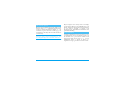 4
4
-
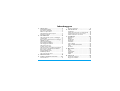 5
5
-
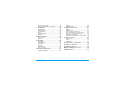 6
6
-
 7
7
-
 8
8
-
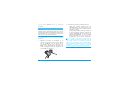 9
9
-
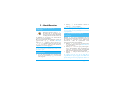 10
10
-
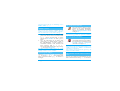 11
11
-
 12
12
-
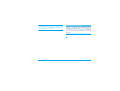 13
13
-
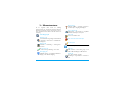 14
14
-
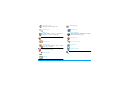 15
15
-
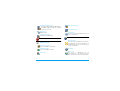 16
16
-
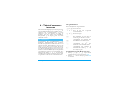 17
17
-
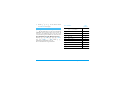 18
18
-
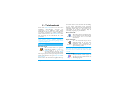 19
19
-
 20
20
-
 21
21
-
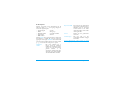 22
22
-
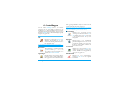 23
23
-
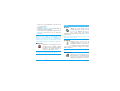 24
24
-
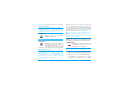 25
25
-
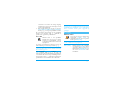 26
26
-
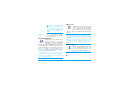 27
27
-
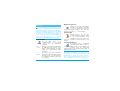 28
28
-
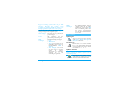 29
29
-
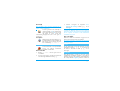 30
30
-
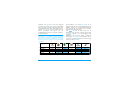 31
31
-
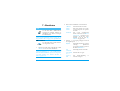 32
32
-
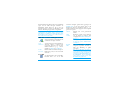 33
33
-
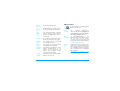 34
34
-
 35
35
-
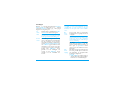 36
36
-
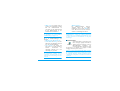 37
37
-
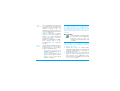 38
38
-
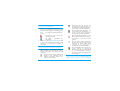 39
39
-
 40
40
-
 41
41
-
 42
42
-
 43
43
-
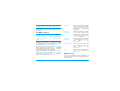 44
44
-
 45
45
-
 46
46
-
 47
47
-
 48
48
-
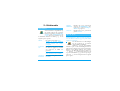 49
49
-
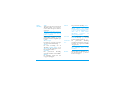 50
50
-
 51
51
-
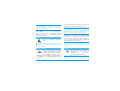 52
52
-
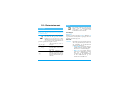 53
53
-
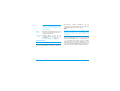 54
54
-
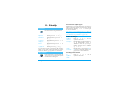 55
55
-
 56
56
-
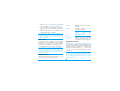 57
57
-
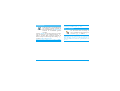 58
58
-
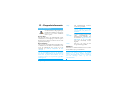 59
59
-
 60
60
-
 61
61
-
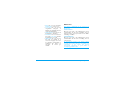 62
62
-
 63
63
-
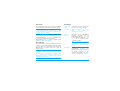 64
64
-
 65
65
-
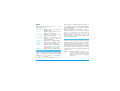 66
66
-
 67
67
-
 68
68
-
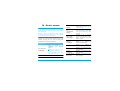 69
69
-
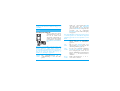 70
70
-
 71
71
-
 72
72
-
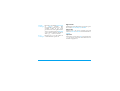 73
73
-
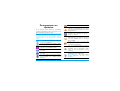 74
74
-
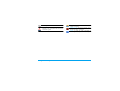 75
75
-
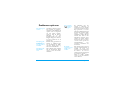 76
76
-
 77
77
-
 78
78
-
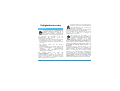 79
79
-
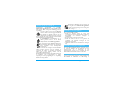 80
80
-
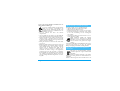 81
81
-
 82
82
-
 83
83
-
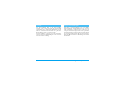 84
84
-
 85
85
-
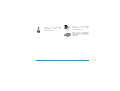 86
86
-
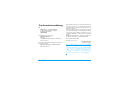 87
87
Philips CT6508/00DBEURO Handleiding
- Categorie
- Smartphones
- Type
- Handleiding
- Deze handleiding is ook geschikt voor